Page 1

INSPIRE 1
Руководство пользователя
2014.12
V1.0
5. http://mediaworx.ru All Rights Reserved.
201
©
Page 2
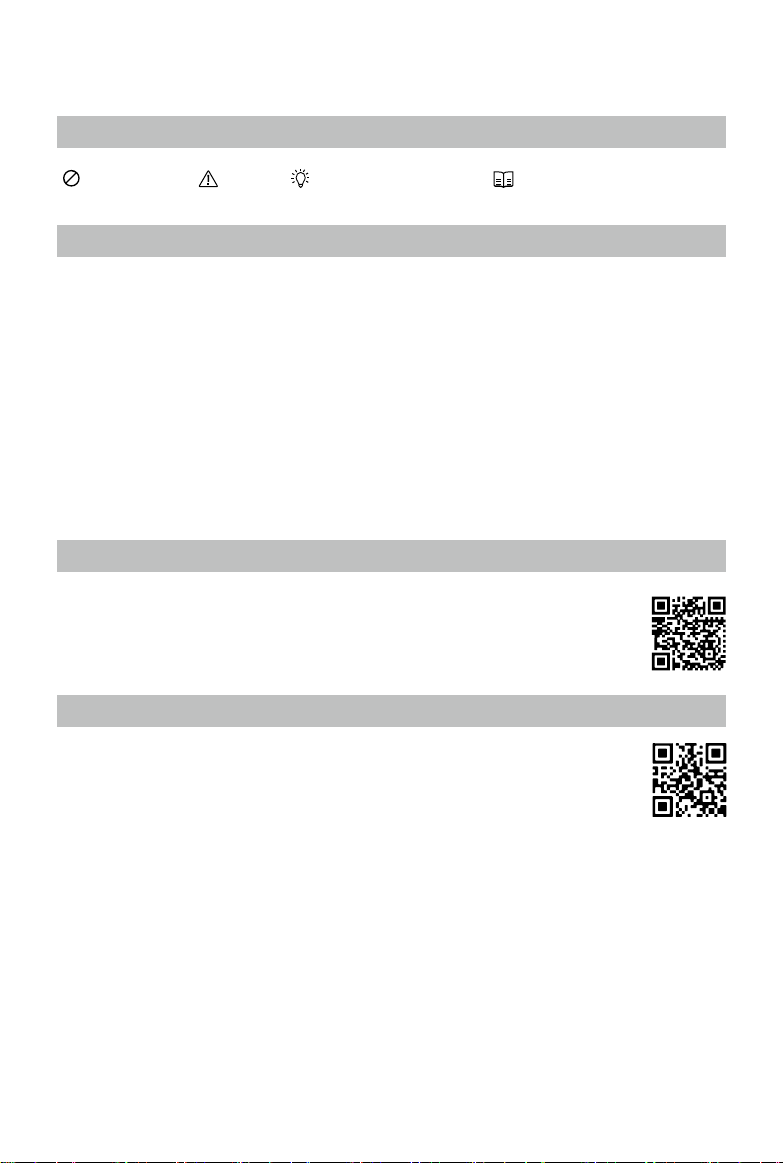
ɂɫɩɨɥɶɡɨɜɚɧɢɟɞɚɧɧɨɝɨɪɭɤɨɜɨɞɫɬɜɚ
Legends
Предупреждение Важно Советы и рекомендации
Ссылка
Перед полетом
Следующие руководство пользователя было подготовлено для помощи в использовании вашего Inspire 1.
1.Отказ
2.В коробке
3.Краткое руководство Inspire 1
4.Указания по технике безопасности
5.Руководство пользователя Inspire 1
6.Указания по технике безопасности Intelligent Flight Battery
Промотрите все обучающие видеоролики и прочитайте Отказ от ответственности перед полетом.
Подготовьтесь к первому полету с помощью Краткого руководства Inspire 1. Обращайтесь к этому
руководству для более полной информации.
Просмотрите видеоуроки
Посмотрите видео-учебник, чтобы узнать, как правильно и безопасно использовать Inspire 1:
www.dji.com/product/inspire-1/video
Загрузка приложения DJI Pilot
Скачать и установить приложение DJI Pilot перед использованием.
“http://m.dji.net/djipilot” to download the app.
Для достижения наилучших результатов, используйте мобильное устройство с Andriod версии 4.1.2
или выше, версия для IOS буд
2015. http://mediaworx.ru All Rights Reserved.
2
©
ет доступна в ближайшее время.
Page 3
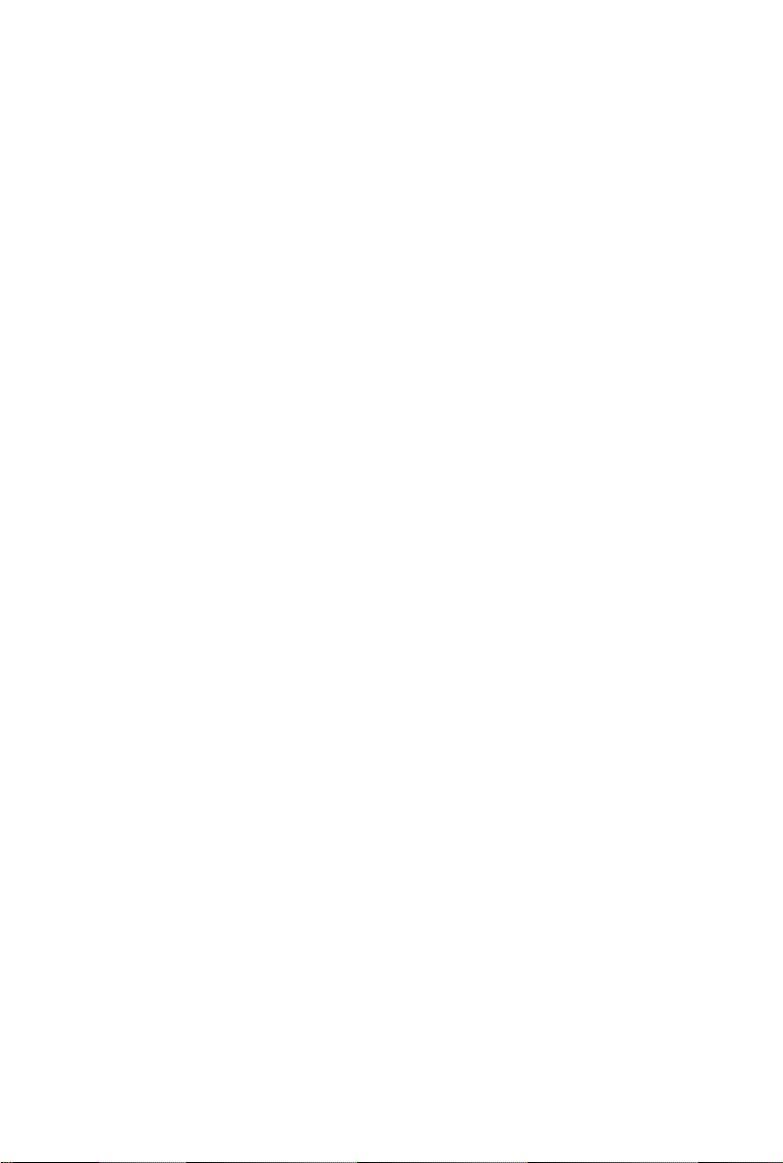
Содержание
Используя это руководство
Legends
Перед полетом
Смотреть видеоуроки
Скачать приложение DJI Pilot
Описание продукта
Введение
Основные моменты
Сборка Коптера
Описание компонентов
Описание пульта ДУ
Коптер / Aircraft
Полетный контроллер
Полетные режимы
Интдикатор статуса полета
Возврат домой (RTH)
Динамическая точка Дом
Система видео позиционирования
Самописец палета
Установка и снятие пропеллеров
Аккумулятор DJI Intelligent Flight Battery
2
2
2
2
6
6
7
9
9
12
12
12
13
15
16
17
17
18
Пульты ДУ / Remote Controllers
Описание пульта ДУ
Операции с пультом ДУ
Режим двух пультов ДУ
Remote Controller Status LED
Привязка пульта ДУ
Remote Controller Compliance Version
Подвес и Камера / Gimbal and Camera
Описание камеры
Подвес
24
24
29
31
32
33
35
36
© 2015. http://mediaworx.ru All Rights Reserved.
3
Page 4
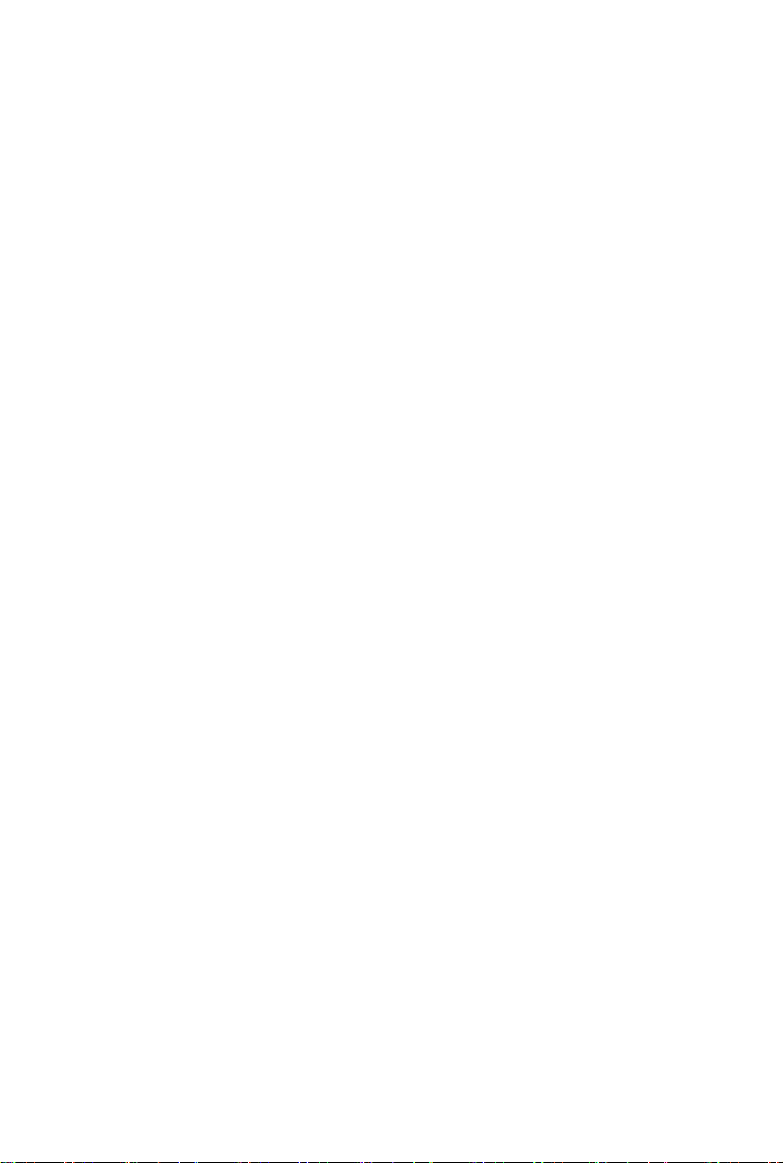
Приложение DJI Pilot
Камера (Camera)
Карта (Map)
Академия (Academy)
Центр пользователя (UserCenter)
Полет / Flight
Требования к месту полетов
Пределы и ограничения для полетов
Предполетный контроль
Калибровка компаса
Авто взлет и Авто посадка
Остановка моторов
Летные испытания
FAQ
Приложение / Appendix
Спецификации
IntelligentOrientationControl(IOC)
Как обновить прошивку
FCC Compliance
40
43
43
43
45
45
49
49
50
51
51
57
60
61
62
© 2015. http://mediaworx.ru All Rights Reserved.
4
Page 5
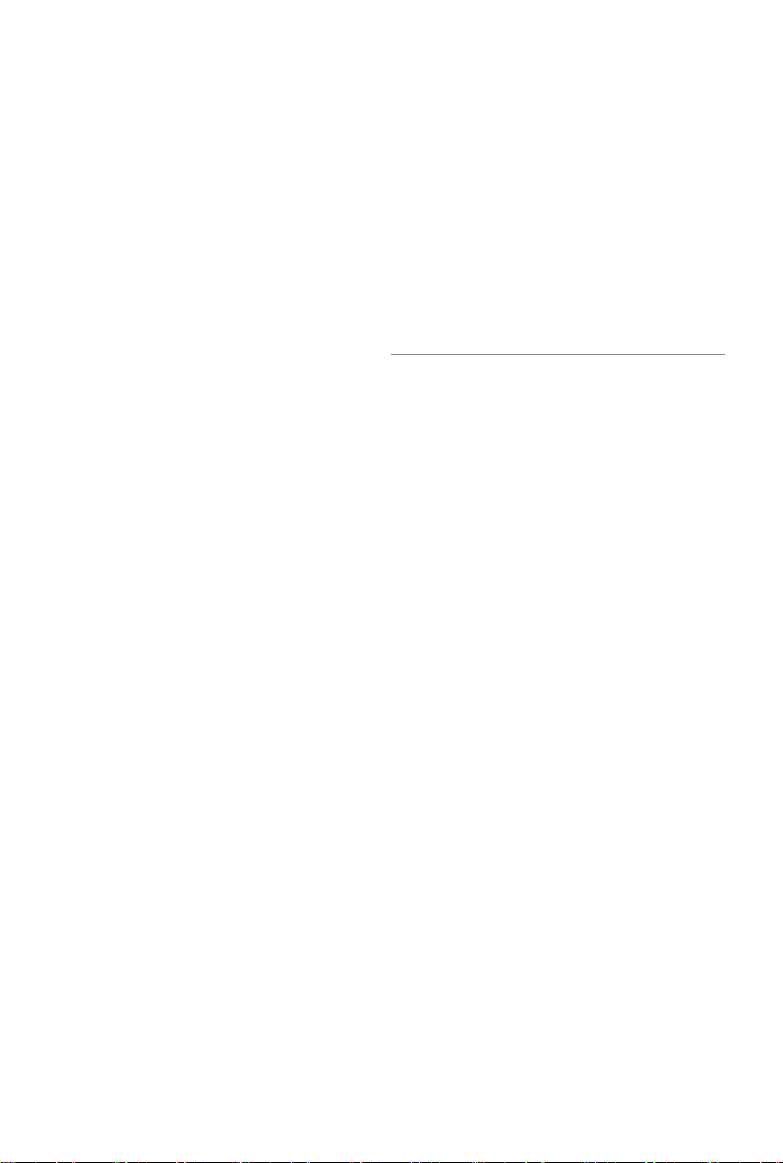
Описание продукта
В этой главе описываются функции
Inspire 1, сборка, компоненты коптера,
пульт дистанционного управления.
© 2015. http://mediaworx.ru All Rights Reserved.
5
Page 6
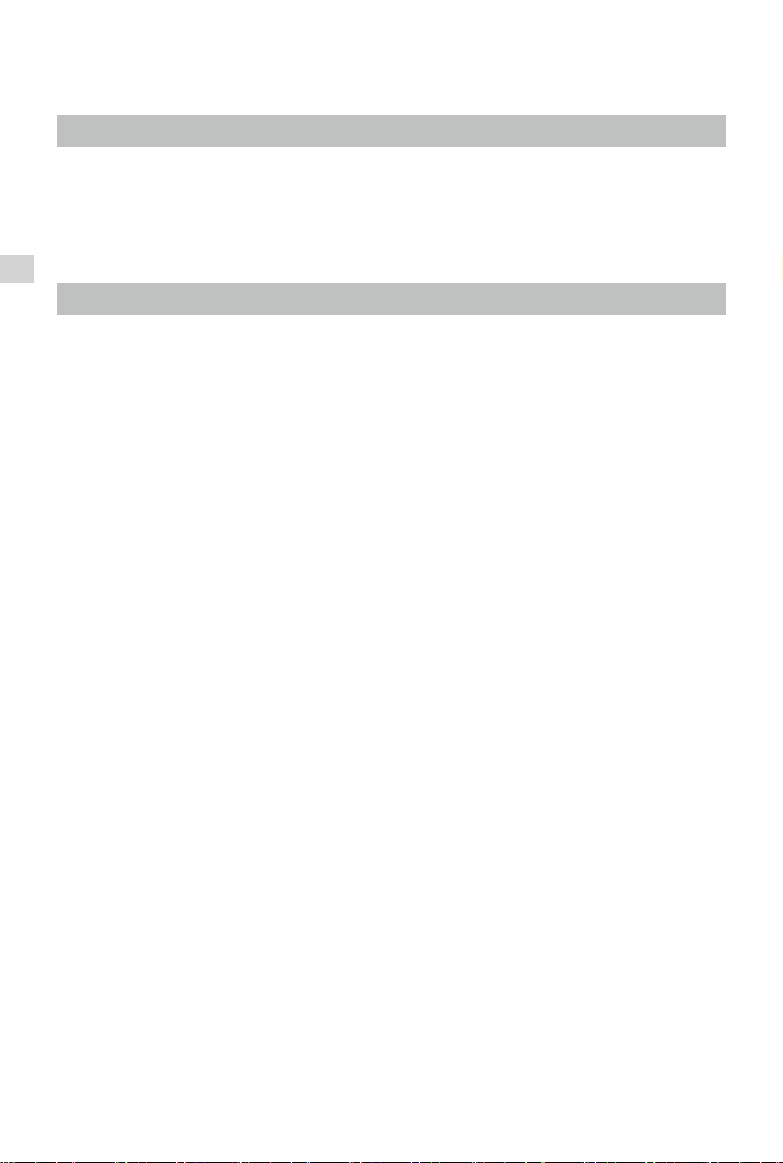
Product Profile
Описание продукта
Введение
Inspire 1 является новым мультикоптером способным записывать 4K видео и передавать видеосигнал
высокой четкости (до 2 км) к нескольким устройствам прямо из коробки. Оснащен убирающимся шасси,
камера может беспрепятственно поворачиваться на 360 градусов. Камера интегрирована в подвес для
максимальной стабильности и весовой эффективность при минимальном размере. При отсутствии GPS
сигнала, технология Визуального позиционирования обеспечивает точность зависания.
Основные функции
Камера и подвес: Запись видео до 4K и фотографии 12-мегапикселей. Присутствует место для установки
нейтральных (ND) фильтров для лучшего контроля экспозиции. Новый механизм подвеса, позволяет
быстро снять камеру.
HD Видео Линк: Низкая задержка, HD передача видео, это усовершенствованная версия системы DJI
Lightbridge. Также существует воз
Шасси: Убирающиеся шасси, позволяют камере беспрепятственно делать панорамы. Аккумулятор DJI
Intelligent Flight Battery: 4500 мАч использ
Полетный контроллер: Полетный контроллер следующего поколения, обеспечивает более надежную
работу. Новый самописец сохраняет данные каждого полета, и визуальное позиционирование, позволяет
при отсутствии GPS точно зависать в одной точке.
можность управление с двух пультов ДУ.
ует интеллектуальную систему управления батареями.
© 2015. http://mediaworx.ru All Rights Reserved.
6
Page 7
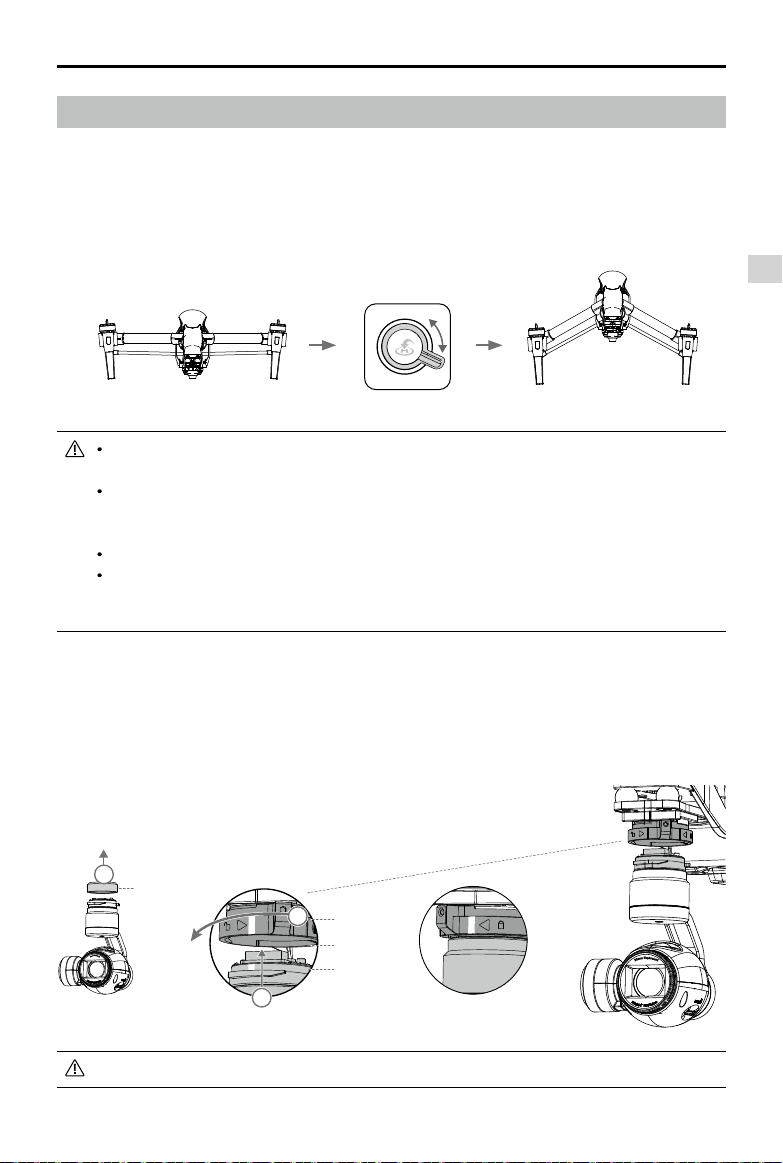
Описание продукта
INSPIRE 1
Руководство пользователя
Сборка коптера
Разблокировка режима транспортировки
Во время перевозки, коптер находится в Режиме Транспортировки. Выполните следующие действия,
чтобы перевести коптер в Режим Посадки:
1.
Вставьте Intelligent Flight Battery в аккумуляторный отсек.
2.
Включите пульт дистанционного управления и Inspire 1.
3.
Переведите Переключатель Трансформации вверх-вниз, по крайней мере четыре раза.
4.
Выключите коптер.
Режим транспортировки
Toggle×4
Режим посадки
Аккумулятор должен быть полностью заряжен перед использованием его в первый раз. Раздел
"Charging the Intelligent Flight Battery" (Стр.21) для дополнительной информации.
Если вы приобрели версию с двумя пультами ДУ, вы должны использовать пульт дистанционного
управления Master, чтобы отключить Режим Транспортировки. Раздел "Setting Up Dual Remote
Controllers Mode" (Стр.30) для получения дополнительной информации.
Убедитесь что вы сняли подвес перед переходом из Режима Посадки в режим Транспортировки.
Поместите коптер на гладкой поверхности до переключения между режимами Транспортировка и
Посадка. Не устанавливайте коптер на ворсистой поверхности (например, ковер) перед
переключением режимов Транспортировки и Посадки.
Установка Подвеса и Камеры
1.
Удалите крышку подвеса.
2.
Поверните кольцо блокировки в открытое положение (справа, если смотреть на нос коптера).
3.
Вставьте подвес, совместив белые метки на подвесе.
4.
Поверните кольцо блокировки назад в закрытое положение.
1
Крышка подвеса
3
Кольцо блокировки
Место крепления
Разъем подвеса
2
Закрыт
Убедитесь, что карта Micro-SD вставлена в камеру правильно.
© 2015. http://mediaworx.ru All Rights Reserved.
7
Page 8
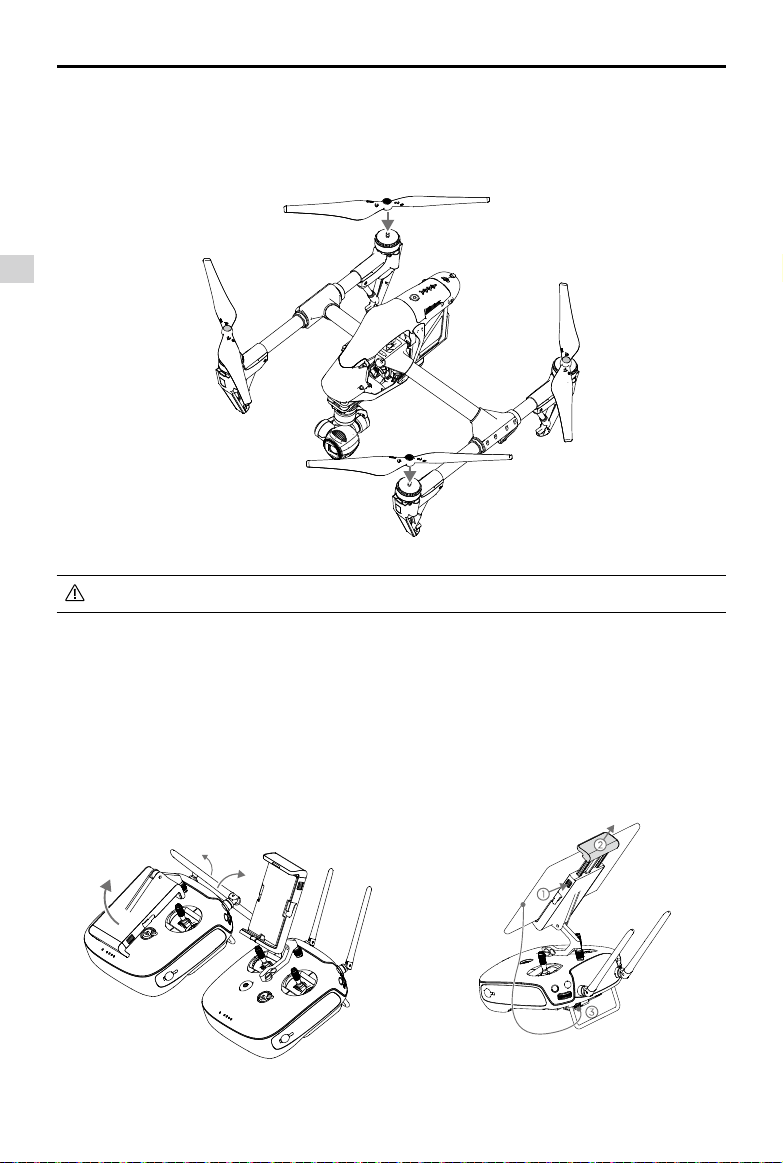
Описание продукта
INSPIRE 1
Руководство пользователя
Установка пропеллеров
Прикрепите пропеллеры с черными гайками на моторах с черной точкой, с вращением п
стрелки. Прикрепите пропеллеры с серыми гайками на двигателях без черной точкой, с вращением по
часовой стрелке.
Поместите пропеллеры на соответствующий мотор и затяните рукой, чтобы обеспечить безопасность.
ротив часовой
Подготовка пульта дистанционного управления
Установите Держатель для мобильного устройства и антенны в положение, как показано на рисунке.
1.
Нажмите кнопку на правой стороне держателя мобильного устройства, чтобы освободить фиксатор,
настройте размер и подключите мобильное устройство.
2.
Подключите мобильное устройство к пульту дистанционного управления кабелем USB.
3.
Подключите один конец кабеля в мобильное устройстве, а другой конец к порту USB на задней панели
пульта дистанционного управления.
© 2015. http://mediaworx.ru All Rights Reserved.
8
Page 9
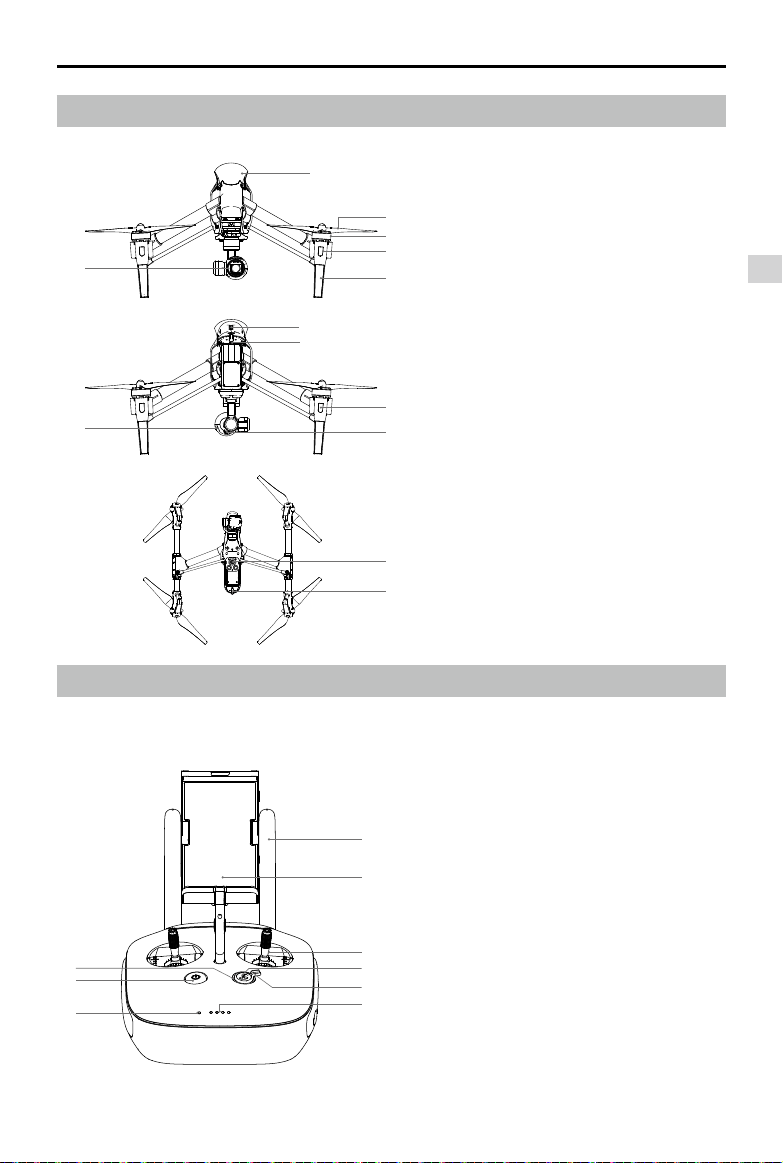
Описание продукта
INSPIRE 1
Руководство пользователя
Коптер
[1]
[6]
[7]
[8]
[11]
Пульт дистанционного управления
[2]
[3]
[4]
[5]
[9]
[10]
[12]
[13]
[1]
GPS
[2]
Пропеллер (Стр.17)
[3]
Мотор
[4]
Передние LED (
[5]
Шасси
Подвес и Камера (Стр. 37)
[6]
[7]
Intelligent Flight Battery (Стр.18)
[8]
[9]
[10 ]
[11 ]
[12 ]
[13 ]
Micro-USB
Порт
Задние LED (Стр. 12)
Порт Micro-USB Камеры
Слот для MicroSD (Стр. 35)
Сенсоры Vision Positioning (Стр. 16)
Статус индикатор (
Стр.12)
Стр. 13)
[1] Антенны (Стр. 29)
Управление коптером и видеосигнал
[2] Держатель для мобильного устройства
[1]
[2]
Место для вашего мобильного устройства.
[3] Ручка управления
Контроль ориентации коптера
[4]Кнопка (RTH) возврат домой(Стр.
[9]
[8]
[7]
[3]
[4]
[5]
[6]
Нажмите и удерживайте кнопку, чтобы начать
возврат (RTH).
[5] Переключатель Трансформации (
Переведите переключатель вверх или вниз,
13)
Стр. 27)
чтобы поднять или опустить шасси.
© 2015. http://mediaworx.ru All Rights Reserved.
9
Page 10
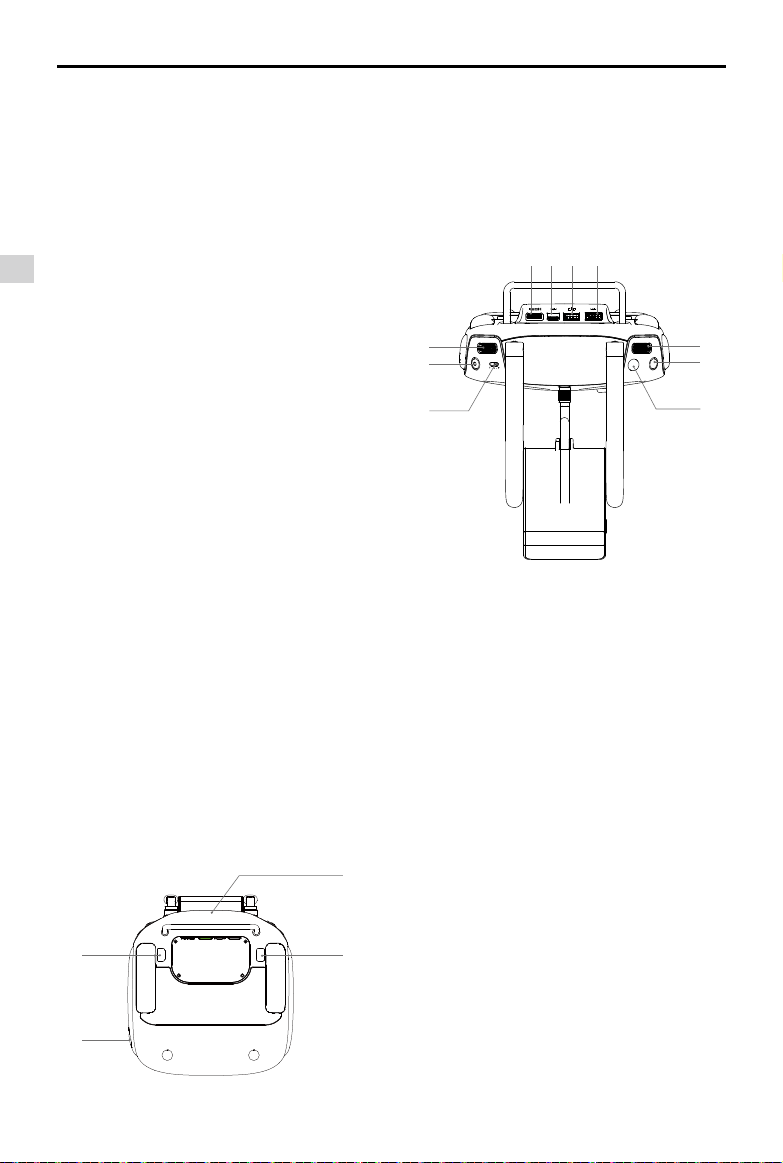
Описание продукта
INSPIRE 1
Руководство пользователя
[6] LED уровня заряда аккумулятора
ображает текущий уровень заряда.
От
[7] Статус LED
Отображает состояние питания.
[8] Кнопка включения
Используется для включения или выключения питания.
[9] RTH LED
LED кольцо вокруг кнопки RTH показывает RTH статус.
[10]Диск настройки камеры
Поверните диск, чтобы настроить параметры
камеры. Функция доступна, только когда пульт ДУ
подсоединен к мобильному устройству с
запущенным приложением DJI Pilot.
[11] Кнопка Воспроизведения
Воспроизведение снятых фотографий и видео.
[12] Кнопка спуска затвора
Нажмите, чтобы сфотографировать. Если
включена серийная съемка, серия фотографий
будет выполнена с помощью одного нажатия.
[13] Переключить Режимов полета (Flight Mode)
Используется для переключения между P, A и F режимами.
[14]Кнопка Записи видео
Нажмите, чтобы начать запись видео.
Нажмите еще раз, чтобы остановить запись.
[15] Диск Подвеса
Используйте этот диск, для наклона подвеса.
[16] Порт Micro-USB
Для подключения пульта дистанционного
управления к компьютеру.
[17] Порт Mini-HDMI
Подключите совместимый HD монитор к
этому порту, чтобы получить HD видеопревью, того что видит камера.
[23]
[22]
[15]
[14]
[13]
[18] Порт CAN Bus
Зарезервировано для использования в будущем.
[19] ПортUSB
Подключение к мобильному устройству для
получения доступа ко всем функциям
приложения DJI Pilot
[20]Модуль GPS
[20]
Используется для определения
местонахождения пульта ДУ.
[21] Задняя левая кнопка
[21]
Кнопка настраивается в приложении DJI Pilot.
[22] Разъем питания
Подключение к источнику питания для
зарядки внутренней батареи пул
[23] Задняя правая кнопка
Кнопка настраивается в приложении DJI Pilot.
[16] [17] [18] [19]
[10]
[11]
[12]
.
ьта ДУ.
© 2015. http://mediaworx.ru All Rights Reserved.
10
Page 11
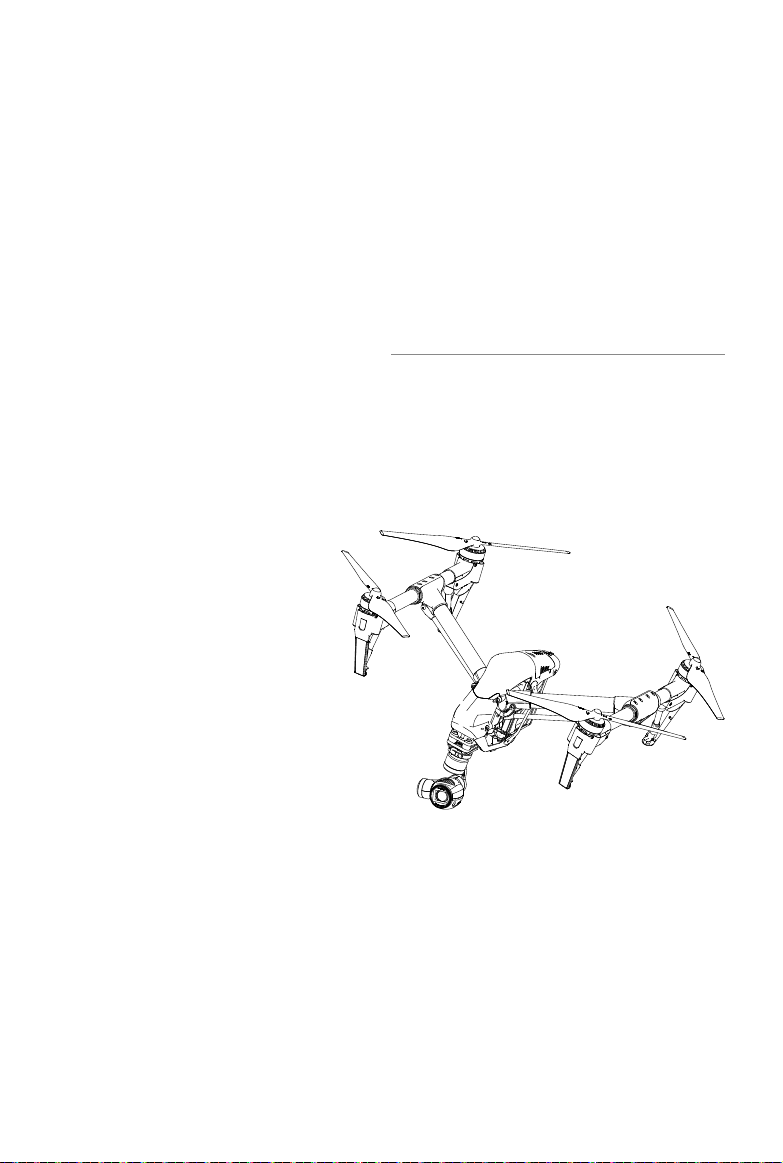
Коптер
В этой главе описываются функции
полетного контроллера, системы видео
позиционирования и интеллектуальной
бортовой батареи.
© 2015. http://mediaworx.ru All Rights Reserved.
11
Page 12
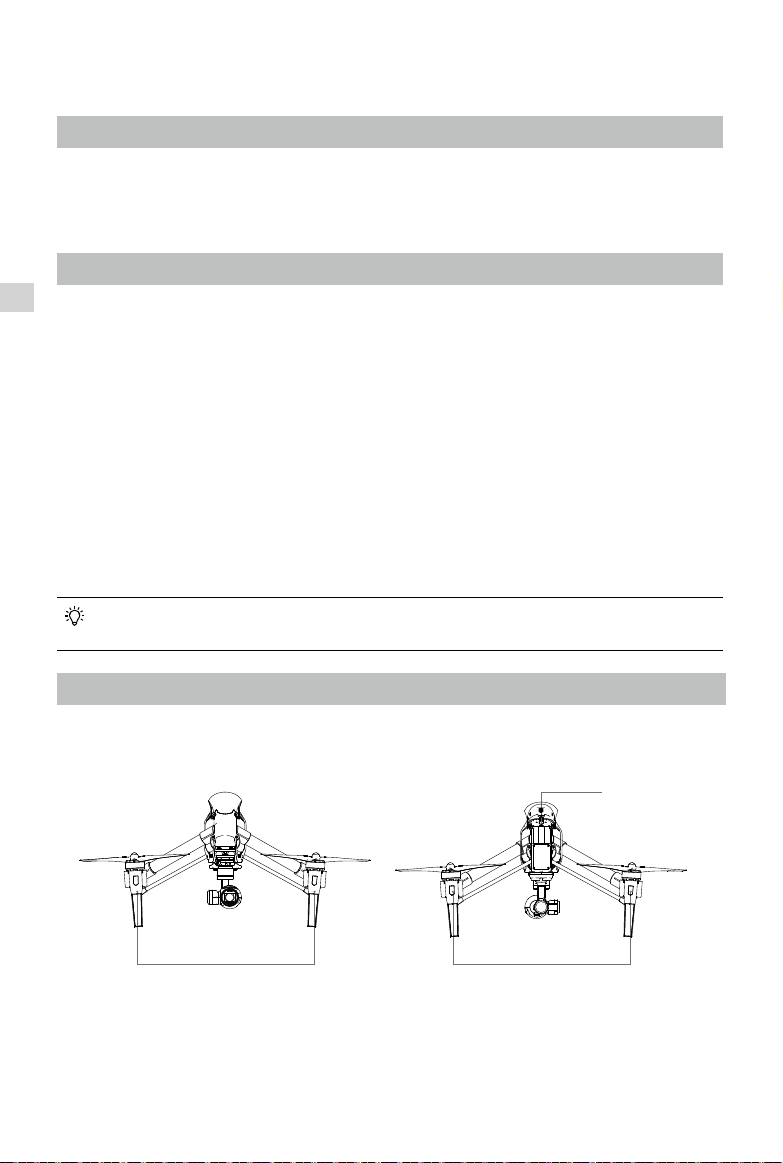
Коптер
Коптер
Полетный контроллер
В Inspire 1 используется новый полетный контроллер DJI с несколькими улучшениями. Failsafe, Return
Home and Dynamic Home Point. Эти особенности гарантируют безопасное возвращение Вашего Inspire 1,
если управляющий сигнал с пульта потерян. Бортовой самописец хранит главные полетные данные для
каждого полета.
Полетные режимы
Доступны три полетных режима:
P режим (позиционирования): Режим P работает лучше всего, когда сигнал GPS хороший. Есть три
разных состояния режима P, которые будут автоматически выбирается Inspire 1 в зависимости от силы
сигнала GPS и датчиков Видео позиционирования:
P-GPS: Используется GPS для определения местоположения.
P-OPTI: Используется только Видео позиционирование, сигнал GPS не задействован. Inspire 1
использует только видео позиционирование для зависания.
P-ATTI: Не используется ни GPS ни Видео позиционирование, Inspire 1 использует только
свой барометр для позиционирования, контролируется только высота.
A режим (Attitude): GPS и система Визуального позиционирования не используется для
стабилизации, используется только барометр. Inspire 1 может автоматически вернуться домой, если
сигнал с пульта дистанционного управления потерян, и точка Дом успешно записана.
F mode (Function): В этом режиме активируется Intelligent Orientation Control (IOC)
Используйте переключатель режимов полета контроллера для изменения режима полета Inspire 1,
обратитесь к разделу "Переключатель Режимов полета" на странице 27 для п
информации.
олучения дополнительной
Индикатор статуса полета
INSPIRE 1 имеет светодиоды на передних и задних стойках шасси, и индикатор состояние Inspire 1.
Расположение этих светодиодов представлены на рисунке ниже:
Передние LED
Передние и задние светодиоды показывают ориентацию Inspire 1. Передние светодиоды имеют
красный цвет, задние светодиоды горят зеленым светом.
Статус индикатор показывает состояние полетного контроллера. Обратитесь к таблице ниже для
получения дополнительной информации об индикаторе состояния Inspire 1.
© 2015. http://mediaworx.ru All Rights Reserved.
12
Задние LED
Индикатор статуса
полета
Page 13
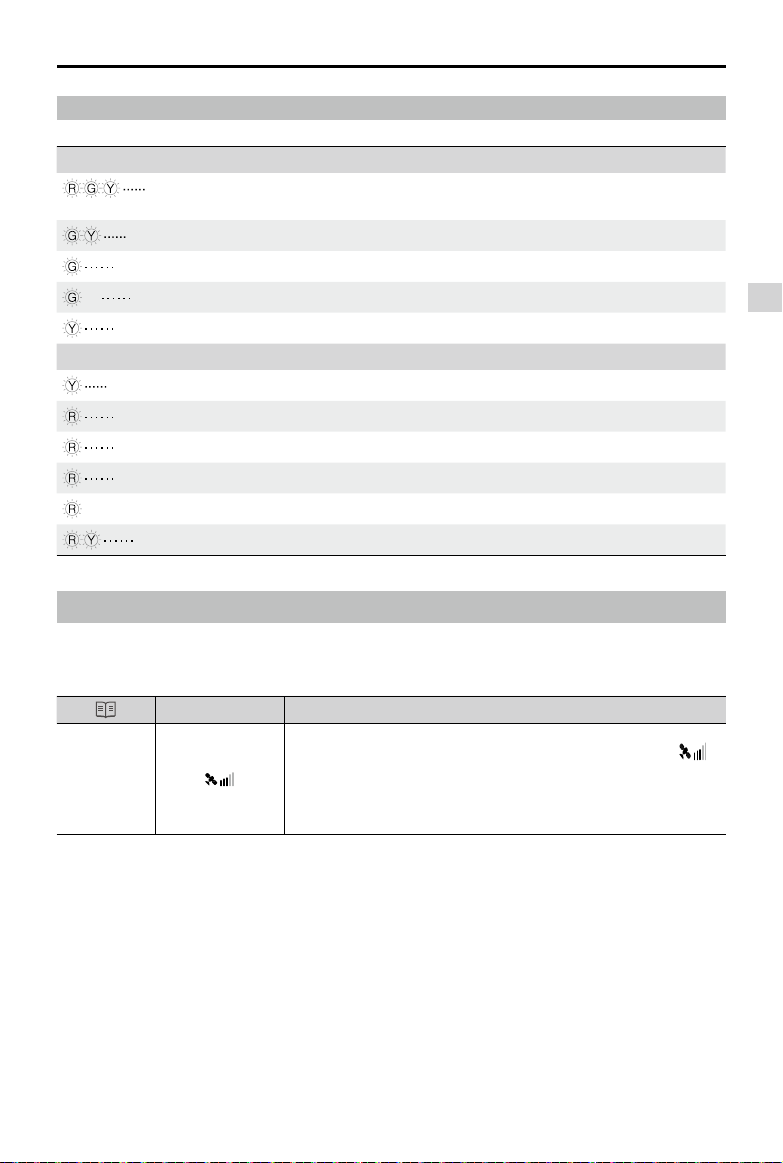
Коптер
INSPIRE 1
Руководство пользователя
Описание индикатора состояния (Aircraft Status Indicator Description)
Normal
Красный, зеленый и желтый мигают
Зеленый и желтый мигают
Зеленый мигает медленно
X2 Зеленый мигает два раза
Желтый мигает медленно
Включение и самодиагностика
Происходит разогрев системы
Безопасный полет (Режим P с GPS и Виз.позиц.)
Безопасный полет (Режим P Вид.позиц. но без GPS)
Безопасный полет (Режим A без GPS и Виз.позиц.)
Warning
Желтый мигает быстро
Красный мигает медленно
Красный мигает быстро
Красный мигает Alternatively
—
Постоянно горит красный
Мигает красный и желтый
Потерян сигнал от пульта ДУ
Предупреждение о низком заряде батареи
Критически низкий заряд батареи
Ошибка IMU
Критическая ошибка
Требуется калибровка компаса
Возврат домой (Return to Home) (RTH)
Функция возврат домой, позволяет вернуть Inspire 1, в последнюю записанную точку Дом. Есть три
разновидности возврата домой: Smart RTH, Low Battery RTH and Failsafe RTH.
Description
Home Point
GPS
Точкой Дом является место, в котором ваш Inspire 1 взлетает.
Вы можете контролировать сигнал с помощью значка GPS ( ).
Если вы используете Динамическую точку Дом, то тогда точка
Дом будет автоматически обновляться следом за вашим
передвижением, о чем будет предупреждать мигание зеленого
индикатора.
Smart RTH
С помощью кнопки RTH на пульте ДУ (см. "кнопка RTH» на Ст.28 для получения дополнительной
информации) или кнопки RTH в приложении DJI Pilot, когда GPS доступен, позволяет быстро включить
RTH (возврат в точку Дом). При возвращение Inspire 1 в точку Дом, вы можете контролировать
ориентацию коптера, чтобы избежать столкновения с препятствиями. Нажмите кнопку Smart RTH один
раз, чтобы начать процесс, нажмите кнопку Smart RTH снова, чтобы выйти из Smart RTH и восстановить
полный контроль.
© 2015. http://mediaworx.ru All Rights Reserved.
13
Page 14
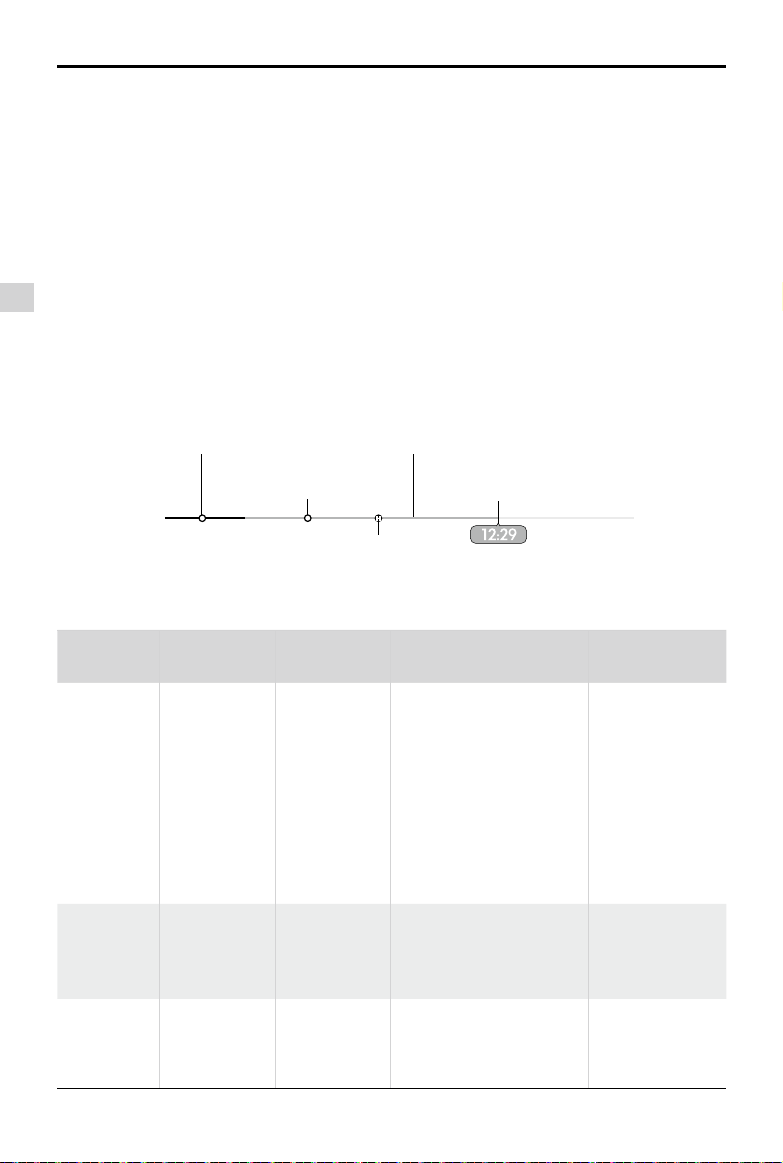
Коптер
INSPIRE 1
Руководство пользователя
Низкий уровень заряда батареи RTH
Возврат в точку Дом по низкому уровню заряда батареи срабатывает, когда DJI Intelligent Flight Battery
разряжена до такой степени, что это может повлиять на безопасное возвращение. Если вы видите
предупреждения показанные на рисунке, рекомендуется вернуться домой или сразу посадить коптер.
Когда предупреждение о разряде батареи срабатывает, то приложение DJI Pilot предупреждает об этом.
Если не предпринимается никаких действий в течении 10 секунд, будет автоматически включено
возвращение в точку Дом (RTH). Пользователь может отменить возврат RTH нажав один раз на кнопку
RTH. Пороговые значения для этих предупреждений автоматически определяются на основе текущей
высоты воздушного судна и расстояния до точки Дом.
Если текущего уровня заряда аккумулятора хватает только на приземление, то коптер произведет
автоматическую посадку. Пилот может использовать пульт дистанционного управления для контроля
ориентации коптера в процессе автоматической посадки.
Индикатор уровня заряда батареи в приложении DJI Pilot, и его описание
Низкий заряд
Уровень предупреждения
Критически
низкий заряд
Оценка
оставшегося
время полета
14
Крититически низкий
заряд Красный (Red)
Уровень предупреждения
Уровень
заряда
Замечание
Низкий заряд
батареи,
приземлите
коптер.
Коптер должен
быть приземлен
немедленно.
Оценка
оставшегося
времения полета
основанная на
текущем уровне
заряда батареи.
© 2015. http://mediaworx.ru All Rights Reserved.
Достаточный заряд
Зеленый (Green)
Низкий заряд
Требуемый заряд
для возврата домой
Индикатор уровня заряда батареи
Статус
индикатор
Оставшееся время полета
Приложение DJI Pilot
Нажмите “Go-home”, и
коптер автоматически
приземлится, или нажмите
Статус
индикатор
мигает красным
медленно.
“Cancel” для возвращение
к нормальному полету.
Если никаких действий не
происходит, через 10 сек.
коптер полетит домой. Н а
пульте ДУ будет звучать
сигнал тревоги.
Экран приложения DJI Pilot
Статус индикатор
мигает красным
быстро.
будет мигать красным и
коптер начнет снижаться. На
пульте ДУ будет звучат
сигнал тревоги.
N/A N/A N/A
Инструкция
Когда коптер
вернется и
приземлится, как
можно скорее,
остановите моторы
и замените
батарею.
Коптер начнет
снижаться и
автоматически
приземлится.
Page 15
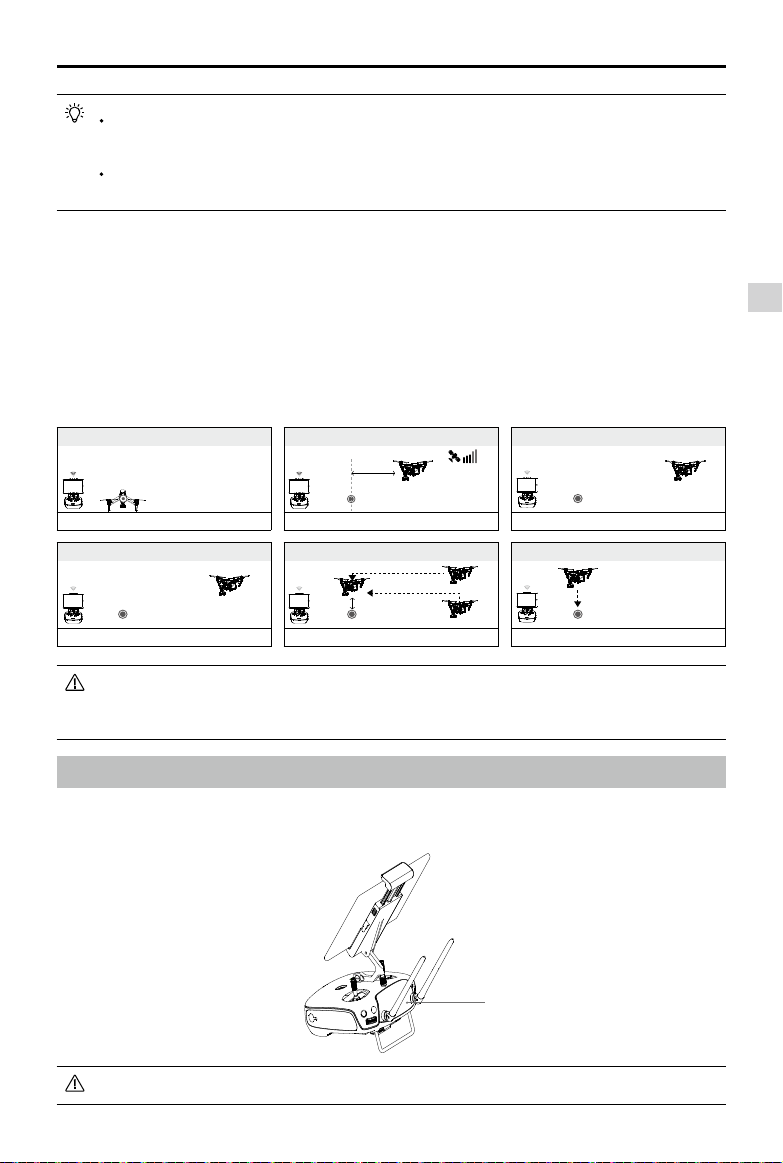
Коптер
INSPIRE 1
Руководство пользователя
Когда уровень заряда батареи активизирует автоприземление и коптер начинает автоматически
приземлиться, вы можете перевести ручку Газа вверх, чтобы передвинуть коптер в более
подходящее место для посадки.
Цвета зон и маркеры на индикаторе уровня заряда батареи отражают оставшееся время полета
и регулируется автоматически, в соответствии с действующим статусом коптера.
Failsafe RTH
Failsafe RTH активируется автоматически, если сигнал дистанционного управления (в том числе видео
сигнала) теряется более чем на 3 секунды при условии, что точка Дом была успешно записана и компас
работает нормально. Процесс возвращение домой может быть прерван, и оператор может восстановить
контроль над коптером, если сигнал дистанционного управления возобновляется.
Илюстрация Failsafe
1 Запись точки дом (HP)
Зеленый мигает
4
Сигнал потерян 3 сек.
Желтый мигает быстро
2 Подтверждение Home Point
<8m
Зеленый мигает
5 Возврат домой (20m настраивается)
Height over HP>20m
Elevate to 20m
20m
Желтый мигает быстро
Height over HP<=20m
3 Потеря сигнала ДУ
Желтый мигает быстро
6 Посадка после 15сек. весения.
Желтый мигает быстро
Inspire 1 не может сам облететь препятствие при включении Failsafe RTH, поэтому важно
установить разумную высоту возврата, перед каждым полетом. Запустите приложение DJI Pilot
“Camera” и выберите “MODE” чтобы установить нужную высоту возврата .
Динамическая точка Дом (
Dynamic Home Point)
Динамическая точка Дом полезна в ситуациях, когда вы находитесь в движении и требуются что бы, точка
Дом меняла свое положение вместе с пилотом. Модуль GPS находится в положении, показанном на
рисунке ниже:
GPS
При использовании Dynamic Home Point, убедитесь, что модуль GPS ничто не закрывает.
© 2015. http://mediaworx.ru All Rights Reserved.
15
Page 16
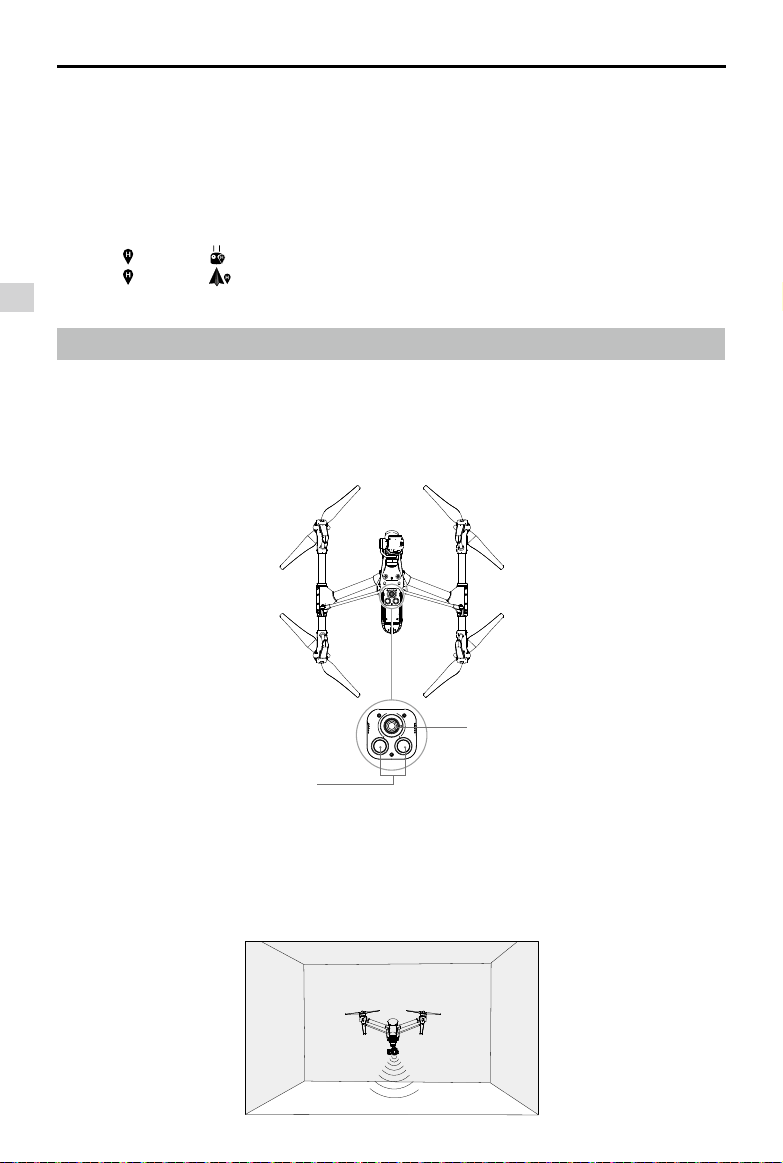
Коптер
INSPIRE 1
Руководство пользователя
Есть два варианта Dynamic Home Point.
1.
Установите текущие координаты коптера как новую точку Дом.
2.
Установить точкой Дом координаты пульта ДУ.
Настройка Dynamic Home Point
Выполните следующие действия для настройки Dynamic Home Point:
1.
Подключите мобильное устройство и запустите приложение DJI Pilot и перейдите на страницу "Camera".
2.
Нажать“ ”и выбрать“ ”, сбросить координаты пульта ДУ в качестве новой точки Дом (Home Point).
3.
Нажать“ ”и выбрать“ ”, сбросить координаты коптера, как новая точку Дом (Home Point).
Индикатор состояния мигает зеленым цветом, чтобы показать, что Home Point устанавлена успешно.
4.
Система Визуального Позиционирования (Vision Positioning System)
Система Визуального Позиционирования, использует ультразвуковые и графические данные, чтобы
помочь коптеру определить его текущее положение. С помощью Vision Positioning System, ваш Inspire 1
может висеть на месте более точно и летать в помещении или в других местах, где GPS сигнал не
доступен. Основные компоненты DJI Vision Positioning System расположены на нижней части Inspire 1,
включая два ультразвуковых датчика [1] и объектив видеокамеры [2].
[2]
[1]
Использование Визуального Позиционирования
Vision Positioning активируется автоматически, когда Inspire 1 включен. Ручное включение не
требуется. Vision Positioning обычно используется в помещении, где сигналы GPS-отсутствуют. При
помощи датчиков Vision Positioning System, коптер может зависнуть в одной точке, даже когда GPS не
доступен.
16
© 2015. http://mediaworx.ru All Rights Reserved.
Page 17
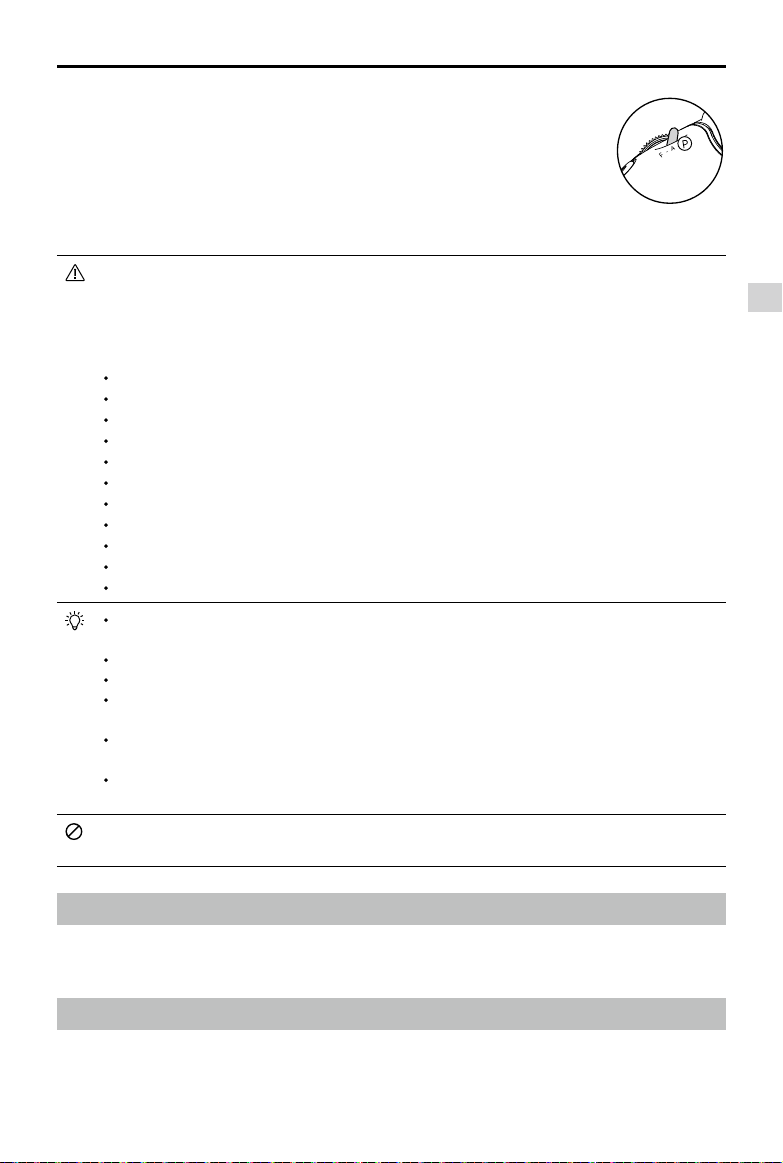
Коптер
INSPIRE 1
Руководство пользователя
Следуйте инструкциям ниже, чтобы использовать Vision Positioning:
1.
Переведите переключатель в положение "P" как показано на рисунке справа:
2.
Поместите Inspire 1 на плоскую поверхность. Обратите внимание на то, что система
Vision Positioning не может работать должным образом на поверхности без рисунка.
Включите the Inspire 1. Статус индикатор будет мигать два раза зеленым,
3.
что указывает на то, что система Vision Positioning готова. Аккуратно переведите
ручку Газа вверх и после взлета, Inspire 1 будет колебаться на месте.
Корректность работы системы Vision Positioning вашего Inspire 1, зависит от поверхности над
которой вы летите. Ультразвуковые волны не могут точно измерить расстояние, на
звукопоглощающих материалах, а камера может работать неправильно, в неоптимальных
условиях. Коптер будет переключаться из режима "P" в режим "А" автоматически, если GPS и
система Vision Positioning не доступны. Эксплуатируйте коптер осторожно, в любой из
следующих ситуаций:
Летая над монохромными поверхностей (чисто черным, белым, красным, зеленым)
Летая над очень сильно отражающими поверхностями.
Летая на высокой скорости (больше 8m/s на 2 метрах или более 4m/s на 1 метр).
Летая над водой или прозрачными поверхностями.
Летая над движущимися поверхностями или объектами.
Летая в местах, где освещение часто или резко меняется .
Летая над очень темными (лк <10) или светлыми (лк> 100000) поверхностями
Летая над поверхностями, которые могут поглощать звуковые волны (например, толстый ковер).
Летая над поверхностями без четких узоров или фактуры.
Летая над поверхностями с одинаковыми повторяющимися узорами или текстурой (например плитка).
Летая над наклонными поверхностями, которые будут неправильно отражать звуковые волны.
Содержите датчики чистыми. Грязь или другой мусор может негативно сказаться на
эффективности датчиков.
Эффективное работа датчиков гарантируется на высотах от 0 до 2,5 метров.
Vision Positioning не может функционировать должным образом, летая над водой.
Vision Positioning е может быть в состоянии признать рисунок на земле в условиях низкой
освещенности (менее 100lux).
ɇɟɢɫɩɨɥɶɡɭɣɬɟɞɪɭɝɢɟɭɥɶɬɪɚɡɜɭɤɨɜɵɟɩɪɢɛɨɪɵɫɱɚɫɬɨɬɨɣɤȽɰɤɨɝɞɚɫɢɫɬɟɦɚ9LVLRQ
3RVLWLRQLQJɧɚɯɨɞɢɬɫɹɜɪɚɛɨɱɟɦɫɨɫɬɨɹɧɢɢ
Система Vision Positioning не в состоянии стабилизировать коптер, во время полета близко к
земле (ниже 0,5 метра) на большой скорости.
Держите животных подальше от коптера, когда система Vision Positioning активирована. Датчик
эхолота излучает звук высокой частоты, который слышен некоторыми животными.
Самописец (Flight Recorder)
Полетные данные автоматически записываются на карту памяти. Это включает в себя продолжительность
полета, ориентацию, расстояние, информацию о состоянии коптера, скорость и другие параметры.
Установка и снятие пропеллеров (Attaching and Detaching the Propellers)
Используйте только оригинальные пропеллеры DJI совместимые с Inspire 1. серого или черного цвета,
индикатор указывает направление вращения винта
должным образом, совместите гайку с точками на двигатели вашего Inspire 1:
и куда его надо прикрутить. Чтобы прикрепить винты
© 2015. http://mediaworx.ru All Rights Reserved.
17
Page 18
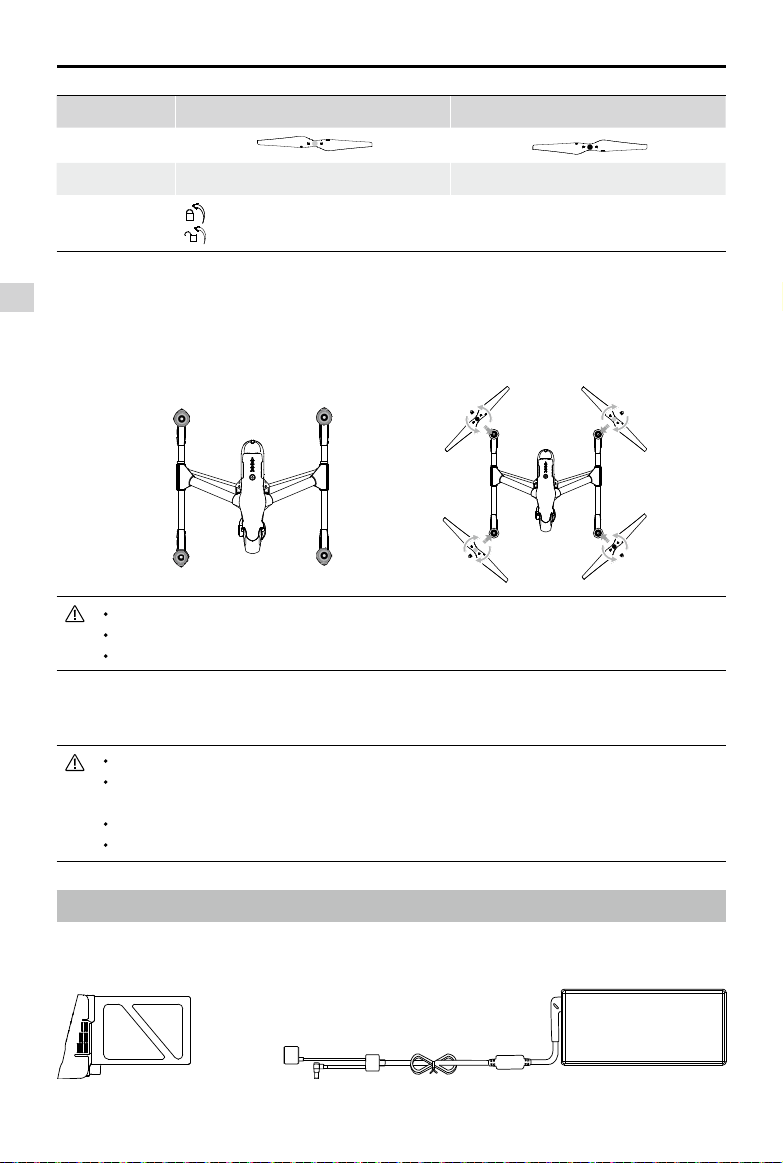
Коптер
INSPIRE 1
Руководство пользователя
Пропеллеры
Фигура
Прикрепите на
Описание
Серый колпачок (1345) Черный колпачок (1345R)
Моторах без черной точкой Моторах с черной точкой
Блокировка: Поверните винты в указанном направлении, чтобы установить затянуть.
Разблокировка: Поверните пропеллеры в указанном направлении, чтобы ослабить и удалить.
Установка пропеллеров
1.
Прикрепите пропеллеры с серой гайкой к моторам без черной точки и крутите их по часовой стрелке, чтобы
закрепить их на месте. Прикрепите пропеллеры с черным гайкой к моторам с черной точкой и крутите их
против часовой стрелки, чтобы закрепить их на месте. Убедитесь, что вы полностью затянули от руки все
пропеллеры перед полетом.
Убедитесь, что пропеллеры крепятся к соответствующему двигателей, в противном случае самолет не может взлететь.
Закручивайте пропеллеры осторожно.
Вручную затяните каждый из пропеллеров на соответствующем двигателе, чтобы обеспечить его плотное соединение.
Снятие пропеллеров
Удерживайте мотор. Вращайте пропеллер в направлении разблокировки, указанной на самом пропеллеры.
Убедитесь, что все пропеллеры и двигатели установлены правильно и надежно перед каждым полетом.
Убедитесь, что все винты находятся в хорошем состоянии перед каждым полетом. Не используйте старые или
поврежденные пропеллеры.
Чтобы избежать травм, не прикасайтесь к пропеллерам или моторам, когда они вращаются.
Следует использовать только оригинальные пропеллеры DJI для стабильного и безопасного полета.
Аккумулятор (DJI Intelligent Flight Battery)
Силовой аккумулятор имеет емкость 4500mAh, напряжение 22.2V, и смарт-функцию заряда-разряда.
Аккумулятор может быть заряжен только рекомендованным DJI зарядным устройством.
Intelligent Flight Battery
18
© 2015. http://mediaworx.ru All Rights Reserved.
Зарядное устройство
Page 19
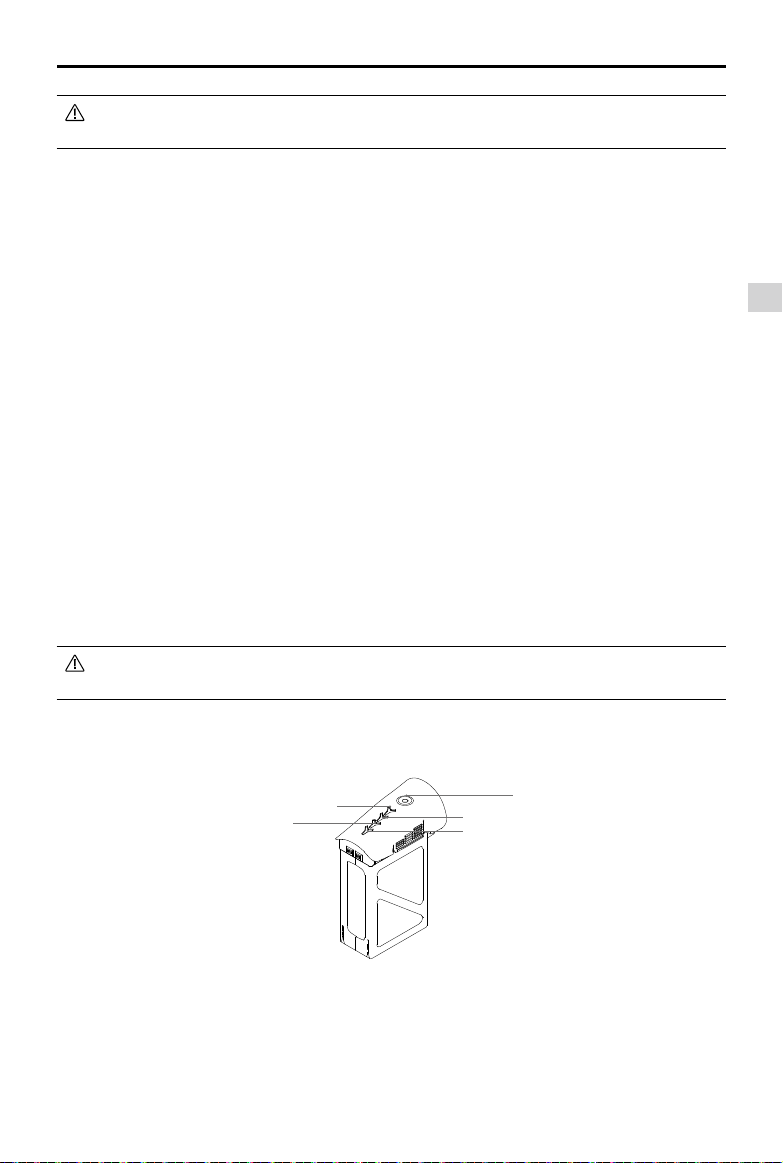
Коптер
INSPIRE 1
Руководство пользователя
А
ккумулятор должен быть полностью заряжен перед первым его использованием. Обратитесь к
разделу "Charging the Intelligent Flight Battery" Стр. 21 для получения дополнительной информации.
Функции DJI Intelligent Flight Battery
1.
Уровень заряда батареи: Светодиоды отображают текущий уровень заряда аккумулятора.
2.
Срок службы батареи: Светодиоды отображают текущей цикл заряда батареи.
3.
Функция авто-разрядки: Батарея автоматически разряжается до уровня ниже 65% от общей емкости,
когда она не используется более чем 10 дней, чтобы предотвратить повреждение. Это занимает около
2 дней, чтобы разрядить батарею до 65%. В процессе разряда аккумулятор м
это нормально. Порог разрядки можно установить в приложении DJI Pilot.
4.
Балансирная зарядка: Автоматически балансирует напряжение в каждом элементе батареи.
5.
Защита при зарядке: Зарядка автоматически прекращается, когда батарея полностью заряжена.
6.
Контроль температуры: Аккумулятор заряжается, при температуре воздуха от 0 ° C (32 ° F) и
40°C (104°F).
7.
Защ
ита по току: Зарядка аккумулятора прекращается при высокой силе тока (более 10А).
8.
Защита от разряда: Разрядка автоматически останавливается, когда напряжение достигает 18 В для
предотвращения чрезмерного разряда и поврежд
9.
Защита от короткого замыкания: Автоматически отключает электропитание при обнаружении короткого
замыкания.
10.
Защита от повреждения: Приложение DJI Pilot показывает предупреждающее сообщение если
обнаружено повреждение аккумулятора.
11.
История ошибок аккумулятора, обзор истории ошибок аккумулятор в приложении DJI Pilot.
Спящий режим: Режим ожидания вводится после 10 минут бездействия для экономии заряда батареи.
12.
13.
Общение: Напряжение аккумулятора, емкость, ток, и другая соответствующая информация
предоставляется коптеру полетным
контроллером.
ения аккумулятора.
ожет слегка нагреваться,
Disclaimer
Refer to
несут полную ответственность за все операции и использование.
and
Intelligent Flight Battery Safety Guidelins
before use. Пользователи
Использование аккумулятора
LED4
LED2
Кнопка включения
(Bulit-in LED)
LED3
LED1
Включение / выключение питания
Включение: Нажмите кнопку питания один раз, затем снова нажмите и удерживайте в течение 2 секунд,
чтобы включить питание. Светодиод питания загорится красным цветом, а инд
батареи отобразят текущий уровень заряда аккумулятора.
икаторы уровня
Выключение: Нажмите кнопку питания один раз, затем снова нажмите и удерживайте в течение 2 секунд,
чтобы выключить.
© 2015. http://mediaworx.ru All Rights Reserved.
19
Page 20
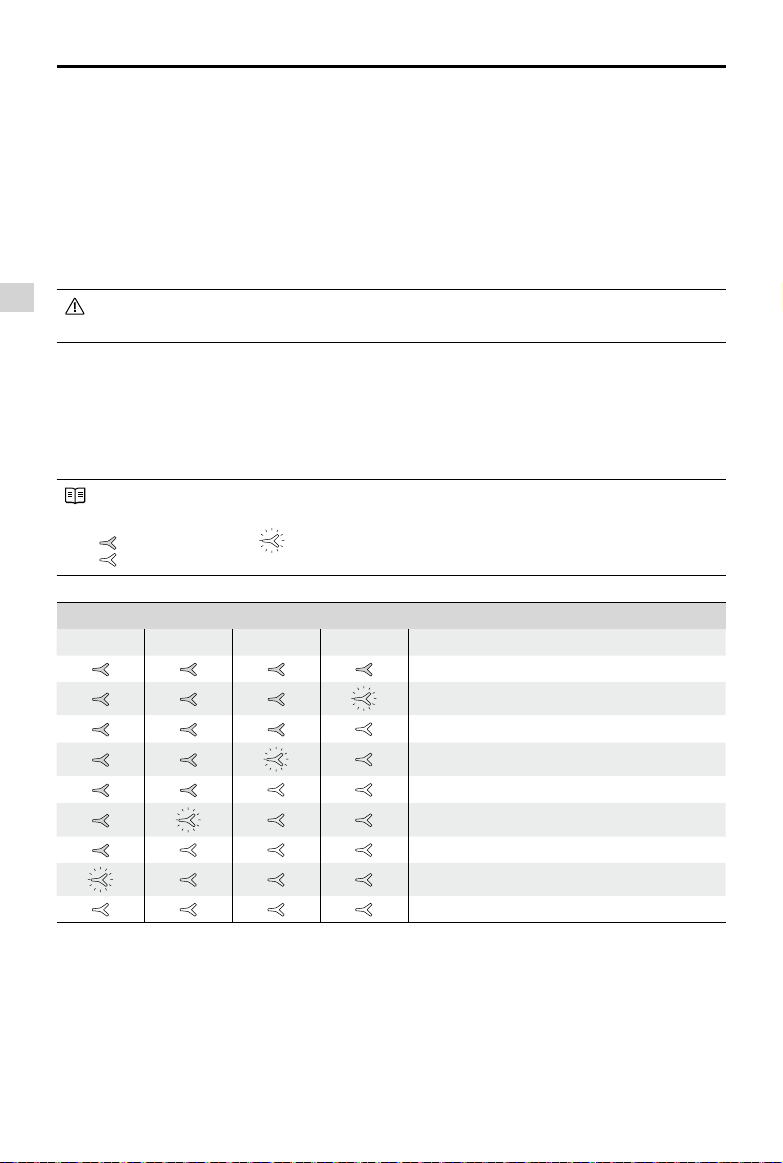
Коптер
INSPIRE 1
Руководство пользователя
Низкая температура воздуха, обратите внимание:
1.
Ёмкость аккумулятора значительно уменьшается при полетах в условии низких температур (< 0℃ ).
2.
Не рекомендуется использовать аккумуляторы при особенно низких температурах ( < -10℃).
Напряжение аккумулятора должно достигнуть соответствующего уровня при использовании в среде,
при диапазоне температур от -10 ℃ до 5 ℃.
3.
Прекратите полеты, когда приложение DJI Pilot показывает "Low Battery Level Warning".
4.
Держите аккумулятор в тепле до его использования в условиях низких температур.
5.
Для эффективной работы, сохраняйте температуру аккумуляторной батареи выше 20 ℃.
В холодных условиях, вставьте батарею в батарейный отсек и позвольте коптеру прогреться в
течение примерно 1-2 минут до взлета.
Проверка уровня заряда аккумулятора
Индикаторы уровня зарядки аккумулятора показывает, на сколько он заряжен. Когда аккумулятор
выключен, нажмите кнопку питания один раз. Индикаторы автономной работы загорится и отобразят
текущей уровень заряда аккумулятора. Подробности ниже.
Индикаторы автономной работы аккумулятора также будет показывать текущий уровень заряда во
время зарядки и разрядки. Эта индикация показана ниже.
: LED Включен. : LED Мигает.
: LED Выключен.
Battery Level
LED1 LED2 LED3 LED4
Уровень заряда
87.5%~100%
75%~87.5%
62.5%~75%
50%~62.5%
37.5%~50%
25%~37.5%
12.5%~25%
0%~12.5%
=0%
© 2015. http://mediaworx.ru All Rights Reserved.
20
Page 21

Коптер
INSPIRE 1
Руководство пользователя
ɋɪɨɤɫɥɭɠɛɵɛɚɬɚɪɟɢ
ɋɪɨɤɫɥɭɠɛɵаккумулятораɩɨɤɚɡɵɜɚɟɬɫɤɨɥɶɤɨɟɳɟɪɚɡаккумуляторɦɨɠɟɬбыть ɪɚɡɪɹɠенɢɡɚɪɹɠен
ɩɪɟɠɞɟɱɟɦɨɧɞɨɥɠенɛɵɬɶɡɚɦɟɧɟɧɄɨɝɞɚаккумуляторɜɵɤɥɸɱɟɧɧɚɠɦɢɬɟɢɭɞɟɪɠɢɜɚɣɬɟɤɧɨɩɤɭ
ɩɢɬɚɧɢɹɜɬɟɱɟɧɢɟɫɟɤɭɧɞɱɬɨɛɵɩɪɨɜɟɪɢɬɶɫɪɨɤɫɥɭɠɛɵɛɚɬɚɪɟɢИндикаторɭɪɨɜɧɹɡɚɪɹɞа
аккумулятораɡɚɝɨɪɢɬɫɹɢɢɥɢбудет ɦɢɝɚɬɶɤɚɤɨɩɢɫɚɧɨɧɢɠɟɜɬɟɱɟɧɢɟɫɟɤɭɧɞ
Срок службы батареи
LED1 LED2 LED3 LED4
Срок службы батареи
90%~100%
80%~90%
70%~80%
60%~70%
50%~60%
40%~50%
30%~40%
20%~30%
below 20%
Когда срок службы аккумулятора достигает 0%, он больше не может быть использован.
Для получения дополнительной информации об аккумуляторе, запустите приложение DJI Pilot и
проверьте информацию на вкладке Батарея.
Зарядка Intelligent Flight Battery
1.
Подключите зарядное устройство к источнику питания (100-240V 50 / 60Hz).
Откройте защитную крышку и подключите аккумулятор к зарядному устройству. Если уровень заряда
2.
аккумулятора выше 95%, включите аккумулятор перед зарядкой.
3.
Индикатор уровня заряда показывает текущий уровень заряда аккумулятора во время зарядки.
4.
Аккумулятор полностью заряжен, если индикаторы уровня батареи все погасли.
5.
Дайте охладиться аккумулятору после каждого полета. Температура должна снизится до комнатной
температуры, перед тем как оставить на хранение.
Не заряжайте одновременно аккумулятор и пульт ДУ с помощью стандартного зарядного
устройства (model: A14-100P1A), в противном случае устройство может перегреться.
Всегда выключайте аккумулятор прежде чем вставить или удалить его из Inspire 1. Ник
вставляйте и не извлекайте аккумулятор, когда он включен, всегда выключайте аккумулятор.
Intelligent Flight Battery
Зарядное устройство
© 2015. http://mediaworx.ru All Rights Reserved.
огда не
Электрическая
розетка
21
Page 22

Коптер
INSPIRE 1
Руководство пользователя
Показатели уровня зарядки батареи во время зарядки
LED1 LED2 LED3 LED4
Уровень заряда батареи
0%~25%
2
5%~50%
50%~75%
75%~100%
Полностью заряжен
LED дисплей защиты во время зарядки
В таблице ниже показываются механизмы защиты аккумулятора и соответствующие мигания LED.
Показатели уровня зарядки батареи во время зарядки
LED1 LED2 LED3 LED4
Мигания
L
ED2 мигает два раза в секунду
ED2 мигает три раза в секунду
L
L
ED3 мигает два раза в секунду
LED3 мигает три раза в секунду
LED4 мигает два раза в секунду
LED4 мигает три раза в секунду
Защита батареи
Обнаружено превышение тока
Обнаружено короткое замыкание
Обнаружена перезарядка
Превышение напряжения
Температура в помещении не
подходит для зарядки
Температура в помещении не
подходит для зарядки
После того как из упомянутых выше проблем защиты будут решены, нажмите кнопку, чтобы выключить
индикатор уровня заряда батареи. Отключите Intelligent Flight Battery от зарядного устройства и
подключите его обратно. Обратите внимание, что вам не нужно отключить и подключить зарядное
устройство в случае ошибки комнатной температуры, зарядное устройство автоматически возобновит
зарядку, когда температура окажется в пределах нормального диапазона.
I не несет никакой ответственности за ущерб, причиненный сторонними зарядными устройствами.
DJ
22
Как разрядить вашу Intelligent Flight Battery:
Медленно: Вставьте Intelligent Flight Battery в Inspire 1 и включите его. Подождите пока уровень
заряда не составит примерно 8% или пока аккумулятор больше не сможет включаться.
Запустите приложение DJI Pilot, чтобы проверить уровень заряда батареи.
Быстро: Летайте на Inspire 1 на открытом воздухе, пока заряд аккумулятора не упадет
мощности или пока ак
© 2015. http://mediaworx.ru All Rights Reserved. .
кум
улятор бол
ьше не с
может включаться.
до 8%
Page 23

Пульты ДУ
В этой главе описываются функции
пульта дистанционного управления,
который управляет коптером и
операции по управлению в режиме
двойного пульта ДУ.
© 2015. http://mediaworx.ru All Rights Reserved.
23
Page 24

Пульты ДУ
INSPIRE 1
Руководство пользователя
Пульт дистанционного управления
Описание пульта ДУ
Пульт ДУ Inspire 1 это многофункциональное устройство беспроводной связи, которое объединяет
систему видео по входящей линии связи на земле и системы дистанционного управления коптером. Видео
по входящей линии свя
максимальной дальностью передачи 2 км. Пульт ДУ управляет функциями камеры, такими как принятие и
просмотр фотографий и видео, а также управление движением Подвеса. Пульт дистанционного
управления питается от аккумуляторной батареи 2S.Текущий уровень заряда аккумулятора отображается
с помощью светодиодов на передней панели пульта дистанционного управления.
Соблюдение правил: Пульт дистанционного управления совместим как с CE так и с FCC.
Режим работы: Управления может быть настроено в Mode 1 или Mode 2.
Mode 1: Ручка Газа справа.
Mode 2:
Не используйте более 3 летательных аппаратов в одном месте (размером эквивалентному
футбольному полю), чтобы предот
Операции с Пультом ДУ
Включение и выключение пульта дистанционного управления
Пульт ДУ Inspire 1 п
индицируется с помощью светодиодов уровня заряда батареи на передней панели. Выполните
следующие действия, чтобы включить питание пульта дистанционного управления:
1.
Когда выключено, нажмите кнопку питания один раз, светодиоды уровня заряда, отобразят текущий
уровень заряда аккумулятора.
2.
Затем нажмите и удерживайте кнопку питания на пульте дистанционного управления.
3.
Пульт ДУ издаст звуковой сигнал, когда он включится. Индикатор с
зеленым светом (второй пульт дистанционного управления мигает фиолетовым), указывая на то, что
пульт ДУ соединяется с коптером. Индикатор состояния загорится зеленым, когда Соединение с
коптером завершено.
4.
Повторите шаг 2, чтобы выключить пульт ДУ после окончания его использования.
зи и система дистанционного управления коптером работают на частоте 2,4 ГГц с
Ручка Газа слева.
вратить помехи в передаче управления.
итается от аккумулятора 2S с емкостью 6000mAh. Уровень заряда батареи
остояния будет быстро мигать
Зарядка пульта ДУ
Зарядка пульта ДУ с помощью прилагаемого зарядного устройства.
2 4
© 2015. http://mediaworx.ru All Rights Reserved.
Page 25

Пульты ДУ
INSPIRE 1
Руководство пользователя
Электрическая
розетка
Зарядное устройство
Разъем питания
Управление камерой
Снимайте видео или фотографии и настраивайте параметры камеры с помощью Кнопки спуска затвора,
Диска настройки камеры, Кнопки воспроизвед
управления.
[4]
[1] Диск настройки камеры
Поверните диск, чтобы быстро настроить параметры камеры, такие как ISO, выдержка и диафрагма
прямо с пульта дистанционного управления. Переместите диск влево или вправо для просмотра
фотографий или видео в режиме воспроизведения.
ения и Кнопка видеозаписи на пульте дистанционного
[1]
[2]
[3]
[2] Кнопка воспроизведения
мите для просмотра фотографий или видео, которые уже были записаны.
Наж
[3] Кнопка спуска затвора
мите, чтобы сфотографировать
Наж
. Если включена серийная съ
емки, серия фотографий будет
выполнена с помощью одного нажатия.
[4]Кнопка записи видео
мите один раз, чтобы начать запись видео, нажмите еще раз, чтобы остановить запись.
Наж
Управление коптером
В этом разделе объясняется, как использовать различные функции пульта дистанционного управления.
По умолчанию Пульт д
истанционного управления находится в Mode 2.
© 2015. http://mediaworx.ru All Rights Reserved.
25
Page 26

Пульты ДУ
INSPIRE 1
Руководство пользователя
Нейтральная / средняя точка: Ручки управления на пульте дистанционного управления
размещены в центральной позиции. Перемещение ручки: Ручка управления отталкивается от
центрального положения.
Пульт ДУ
(Mode 2)
Коптер
( направление носа)
Замечания
Перемещение левой ручки вверх и вниз меняет
высоту самолета.
Нажмите ручку вверх подняться и вниз сп
Нажмите ручку газа вверх для взлета.
Когда обе ручки в центре, Inspire 1 будет находится
на одном месте.
Чем дальше от центрального положения, тем
быстрее Inspire 1 изменит высоту. Всегда двигайте
ручки осторожно, чтобы предотвратить внезапные и
неожиданные изменения высоты.
Перемещение левой ручки влево или вправо
управляет вращением коптера.
Нажмите влево, чтобы повернут
стрелки, и нажмите вправо, чтобы повернуться по
часовой стрелке. Если ручка по центру, Inspire 1
останется в текущем направлении. Чем дальше
ручка от центрального положения, тем быстрее
Inspire 1 будет вращаться.
Перемещение правой ручки вверх и вниз, перемещает
коптер вперед и назад.
Нажмите ручку вверх для полета вперед или нажмите
вниз, чтобы лететь назад. Inspire 1 будет находится на
месте, если ручки по центру.
Нажмите ручку дальше от центра для большего угла
наклона (максимально35˚) и более быстрого полета.
Перемещение правой ручки влево и вправо наклоняет
коптер влево или право.
Сдвиньте ручку влево, что бы лететь влево и сдвиньте
ручку вправо, что бы лететь вправо. Inspire 1 будет
находится на месте, если ручки по центру.
Нажмите ручку дальше от центра для большего угла
наклона (максимально35˚) и более быстрого полета.
Диск подвеса: Поверните диск вправо, и камера
переместится вверх. Поверните диск влево, и
камера переместится вниз. Камера останется в
своем нынешнем положении, когда диск остается
неподвижным.
уститься.
ь против часовой
© 2015. http://mediaworx.ru All Rights Reserved.
26
Page 27

Пульты ДУ
INSPIRE 1
Руководство пользователя
Переключатель режимов полета
Переместите переключатель для выбора нужного
режима полета. Вы можете выбрать между: P mode,
F mode и A mode.
F
Положение Режим полета
F
A
P
F mode
A mode
P mode
A
P
P mode (Positioning): P mode работает лучше всего, когда сигнал GPS хороший. Есть три разных
состояния режима P, которые будут автоматически выбирать Inspire 1 в зависимости от силы сигнала GPS
и датчиков Vision Positioning:
P-GPS: GPS и Vision Positioning доступны, коптер использует GPS для определения местоположения.
P-OPTI: Vision Positioning доступен, но сигнал GPS отсутствует. Коптер использует только систем
Vision Positioning для зависания.
у
P-ATTI: GPS и Vision Positioning не работают, коптер использует только свой барометр
для позиционирования, так что контролируется только высота .
A mode (Attitude): GPS и Vision Positioning System не используется для стабилизации. Для стабилизации
используется только барометр. Коптер может автоматически вернуться домой, если сигнал с пульта
дистанционного управления потерян, и если точка Дом успешно записана.
F mode (Function): В этом режиме активируется Intelligent Orientation Control (IOC). Для подробной
информации о IOC, обратитесь к описанию функции IOC.
Переключатель трансформации / Кнопка RTH
Комбинация переключателя трансформации и Кнопки RTH выполняет две функции. Переведите
переключатель вверх или вниз, чтобы поднять или опустить шасси. Или, нажмите кнопку, чтобы активировать
процедуру возврата домой (RTH). Переключатель трансформации имеет два положения. Эффект от
переключения в любой из этих позиций, показан ниже:
Raise: Поднять шасси в его верх
1.
Lower (Опустить)
нее положение.
Raise (Поднять)
© 2015. http://mediaworx.ru All Rights Reserved.
27
Page 28

Пульты ДУ
INSPIRE 1
Руководство пользователя
Lower: шасси опустится в крайнее нижнее положение для посадки.
2.
Не поднимайте шасси, когда коптер находится на земле. Убедитесь, что шасси опустилось до
посадки.
Кнопка RTH
Нажмите и удерживайте эту кнопку, чтобы начать возврат домой (RTH). LED вокруг кнопки RTH будет
мигать белым, чтобы указ
записанной домашней точке. Нажмите эту кнопк
контроль над коптером.
ать что коптер вошел в режим возврата (RTH). Коптер вернется к последней
у еще раз, чтобы отменить процедуру RTH и вернуть
Подключение мобильного устройства
Наклоните Держатель для мобильного устройства в нужное положение. Нажмите кнопку справа на д
чтобы освободить фиксатор, а затем поместить ваше мобильное устройство в зажим. Отрегулируйте зажим
под размер вашего мобильного устройства. Затем подключите ваше мобильное устройство к пульту
дистанционного управления кабелем USB. Подключите один конец кабеля в мобильное устройство, а другой
конец к порту USB на задней панели пульта дистанционного управления.
28
© 2015. http://mediaworx.ru All Rights Reserved.
ержателе,
Page 29

Пульты ДУ
INSPIRE 1
Руководство пользователя
Максимальный Сигнал Управления
Передача сигнала между коптером и пультом дистанционного управления работает лучше в тех пределах,
которые изображены на картинке, показанной ниже:
Максимальный Сигнал Управления
Сильный Слабый
Убедитесь, что коптер летит в пределах оптимального диапазона передачи. Отрегулируйте расстояние и
положение между оператором и кптером для достижения оптим
альной производительности передачи.
Режим использования двух пультов ДУ (Dual Remote Controllers Mode)
Более одного пульта дистанционного управления, можно подключить к однму коптеру в режиме Dual RC
Mode. В режиме Dual Controllers, оператор
как оператор пульта ДУ "Slave" управляет движением Подвеса и оперирует камерой. Когда подключено
несколько пультов ДУ "Slave" (макс 6), только первый подключен "Slave" пульт ДУ имеет возможность
контролировать Подвес, остальные "Slave" пульты ДУ позволяют просматривать живое видео с коптера и
изменять параметры камеры, но они не могут контролировать Подвес.
Сигнал видео и фотокамеры
Видео сигнал
Maste Remote
Controller
пульта ДУ “Master” управляет ориентацией коптера, в то время
Видео сигнал
Slave Remote
Controller
Контрольный сигнал Подвеса и Камеры
© 2015. http://mediaworx.ru All Rights Reserved.
29
Page 30

Пульты ДУ
INSPIRE 1
Руководство пользователя
Используйте диск на пульте дистанционного управления, чтобы управлять наклоном камеры в
RC Control Settings
Set RC Status
Slave RC List
Master and Slave
RC Settings
MasterOFF
RC Name Connection Password
T12254 1234
Slave
режиме одного пульта дистанционного управления, однак
о вы не можете контролировать
панорамное движение камеры.
Настройка Dual Mode Пульта ДУ
Режим Dual Mode по умолчанию отключен. Пользователи должны включить эту функцию на “Master”
пульте ДУ, с помощью приложения DJI Pilot. Выполните следующие действия для включения:
“Master” пульт ДУ:
Подключите пульт управления к вашему мобильному устройству и запустите DJI Pilot app.
1.
Перейдите на страницу камеры, и нажмите
2.
Выберите “Master” в разделе “Set RC Status” чтобы установить пульт ДУ как “Master”.
3.
4.
Нажмите “Set RC Status” что бы включить режим Master-and-Slave .
чтобы войти в окно настройки пульта ДУ.
5.
Введите пароль для подключения к “Slave” remote controller.
“Slave” Пульт ДУ:
1.
Нажмите “Search for Master Controller” чтобы найти “Master” пульт ДУ.
30
RC Control Setting
Master and Slave
Set RC Status
RC Name
Master RC List
© 2015. http://mediaworx.ru All Rights Reserved.
S88642
Search for Master Controller
RC Settings
Request Control
MasterOFF
Slave
Page 31

Пульты ДУ
INSPIRE 1
Руководство пользователя
Пульт дистанционного управления не может управлять коптером, если пульт дистанционного
MasterOFF
Slave
MasterOFF
Slave
RC Control Settings
Set RC Status
RC Name
Search for Master Controller
Request Control
Master RC List
Master and Slave
S88642
T12254
RC Settings
MasterOFF
Slave
RC Control Settings
Set RC Status
RC Name
Search for Master Controller
Request Control
Master RC List
Master and Slave
S88642
T12254
RC Settings
управления установлен как "Slave". Если вы хотите, чтобы пульт ДУ управлял коптером, нужно в
проложении DJI Pilot произвести сброс пульта в режим “Master".
2.
Поиск "Master" пульта дистанционного управления в разделе “Request Control”.
3.
Выберите "Master" пульт дистанционного управления в “Master RC List" и введите пароль
соединения для подключения к желаемому «Мастер» пульту дистанционного управления.
Master RC List
Статус LED пульта ДУ (Remote Controller Status LED)
Индикатор состояния отражает состояние соединения между пультом дистанционного управления и
коптером. RTH LED п
информацию по этим показателям.
оказывает статус режима возврата домой. Приведенная ниже таблица содержит
Статус LED
© 2015. http://mediaworx.ru All Rights Reserved.
RTH LED
31
Page 32

Пульты ДУ
INSPIRE 1
Руководство пользователя
Статус LED Звук
— Solid Red
—
Solid Green
—
Solid Purple
— Solid Blue
chime
chime
D-D-
D-D- chime
Slow Blinking Red D-D-D
......
Статус пульта ДУ
Пульт дистанционного управления установлен
как "Master", но нет связи с коптером.
Пульт дистанционного управления установлен как
"Master", и имеет связь с коптером.
Пульт дистанционного управления установлен
как "Slave", но нет связи с коптером.
Пульт дистанционного управления установлен как
"Slave", и имеет связь с коптером.
Ошибка в пульте ДУ.
/
Red and Green/ Red and
None
Есть проблемы с HD Видео линком
Yellow Alternate Blinks
RTH LED
Звук
— Solid White chime
Blinking White D
Blinking White DD
Индикатор состояния будет мигать красным цветом, со звуковым предупреждением, когда уровень
заряда батареи критически низкий.
. . .
.. .. ..
Статус пульта ДУ
Коптер возвращается домой.
правка сигнала для возврата домой.
От
Коп
тер переключается в режим
воз
врата д
ом
ой.
Привязка пульта ДУ (Linking the Remote Controller)
Пульт ДУ связан с вашим коптером перед отправкой. Связывание требуется только при использовании
нового пульта ДУ в первый раз. Вып
олните следующие действия, чтобы связать новый пульт ДУ:
1.
Включите пульт ДУ и подключите его к мобильному устройству. Запустите приложение DJI Pilot .
2.
Включите Intelligent Flight Battery.
3.
В меню “Camera” нажмите и затем нажмите “Linking Remote Controller” как показано ниже.
32
Remote Control Calibration
Stick Mode
Default stick mode is Mode 2, changing stick modes alters the way the aircraft is controlled.
Do not change unless familiar with your new mode.
Gimbal Pitch/YawC1 C2 Reset gimbal yaw
© 2015. http://mediaworx.ru All Rights Reserved.
RC Control Setting
You can customize the C1 and C2 buttons on the back
of the remote controller.
Linking Remote Controller
Page 33

Пульты ДУ
INSPIRE 1
Руководство пользователя
Пульт ДУ готов к привязке. Индикатор состояния пульта ДУ мигает синим цветом и звучит сигнал "beep".
4.
RC Control Setting
Remote Control Calibration
Stick Mode
Default stick mode is Mode 2, changing stick modes alters the way the aircraft is controlled.
Do not change unless familiar with your new mode.
Gimbal Pitch/YawC1 C2 Reset gimbal yaw
5.
Кнопки Привязки расположена на передней части коптера, как показано на рисунке ниже. Нажмите
Searching for aircraft frequency,
timeout in 54 seconds
Press the linking button on the aircraft
to link this remote controller
Cancel
C2
You can customize the C1 and C2 buttons on the back
of the remote controller.
Linking Remote Controller
кнопку Привязки, чтобы начать соединение. Статус Индикатор пульта ДУ загорится постоянно зеленым,
если Привязка завершена успешно.
Пульт дистанционного управления не может управлять коптером, если пульт дистанционного
управления установлен как "Slave". Если вы хотите, чт
обы пульт ДУ управлял коптером, нужно в
приложении DJI Pilot произвести сброс пульта в режим “Master".
Пульт ДУ привязанный ранее, будет отсоединен от коптера.
Remote Controller Compliance Version
Пульт дистанционного управления совместим с требованиями как CE так и FCC.
© 2015. http://mediaworx.ru All Rights Reserved.
3
3
Page 34

Подвес и Камера
В этой главе приводятся технические
характеристики Камеры и объясняются
ы работы Подвеса.
режим
© 2015. http://mediaworx.ru All Rights Reserved.
34
Page 35

Подвес и Камера
Камера и Подвес (Camera and Gimbal)
Описание камеры
Камера поддерживает запись 4K видео с разрешением 4096x2160 p24 и фотографии 12M пикселей,
используется CMOS сенсор
редактирования. Доступные режимы съемки фотосъемки, одиночное фото, непрерывный и режим таймера.
Предварительный просмотр того, что камера видит перед съемкой видео и фотографий, поддерживается
через приложение DJI Pilot.
1/2,3-дюйма. Вы можете экспортировать видео формате MOV или MP4 для
Слот карты памяти Micro-SD
Чтобы сохранить ваши фотографии и видео, перед включением Inspire 1, установите микро-SD карту в слот,
показано ниже. Inspire 1 поставляется с микро-SD картой 16 ГБ и поддерживает микро-SD карты до 64 ГБ.
Реком
ендуется исп
обеспечивает быстрое чтение, запись и сохранение видеоданных высокого разрешения.
Не удаляйте микро-SD-карту из Inspire 1, когда он включен.
ользовать карты м
икро-SD тип UHS-1, потому что быстродействие карт этого типа,
Data Port камеры
Включите Inspire 1, затем подключите кабель USB к Data Port камеры, чтобы загрузить фотографии или
видео с камеры на компьютер.
Включите питание коптера перед тем, как загружать файлы.
© 2015. http://mediaworx.ru All Rights Reserved.
35
Page 36

Подвес и Камера
INSPIRE 1
Руководство пользователя
Управление камерой
Используйте кнопки затвора и записи на пульте ДУ, чтобы делать фотографии или видео через
приложение DJI Pilot. Для получения более подробной информации о том, как использовать эти кнопки,
обратитесь к разделу "Управление камерой" Стр. 25.
Фильтр ND
Прикрепите ND фильтр на камеру, чтобы уменьшить переэкспонирование и эффект "Желе".
Подвес (Gimbal)
Описание подвеса
3-х осевой подвес обеспечивает устойчивую платформу для подключенной камеры, что позволяет
записывать стабилизированные фотографии и видео. Подвес может наклонять камеру вверх/вниз
до 120 градусов и поворачивать на 360 градусов.
+
30°
0°
+
-90°
-330°
330°
Диск подвеса на пульте ДУ по умолчанию используется для управления наклоном камеры. Обратите
внимание, что
“Master-and-Slave" и установите пульт ДУ в "Slave" состояние, чтобы контролировать и панорамирования и
наклон камеры.
Управление панорамированием
Следуйте инструкциям ниже, чтобы использовать Диск подвеса для управления панорамированием.
1.
2.
3.
36
вы не можете управлять панорамированием камеры по умолчанию. Включите режим
Используйте Диск подвеса на пульте ДУ, чтобы управлять наклоном камеры в режиме одного
пульта ДУ, однако вы не можете контролировать панорамирование камеры.
Включите коптер и пульт ДУ, запустите приложение DJI Pilot и войдите на страницу “Camera”.
Нажмите значок “RC Control Settings” и выберите C1 или C2 для назначение кнопок, для переключения
между режимами gimbal pitch/yaw.
Выберите “Gimbal Pitch/Yaw” в выпадающем списке.
© 2015. http://mediaworx.ru All Rights Reserved.
Page 37

Подвес и Камера
INSPIRE 1
Руководство пользователя
RC Control Setting
Remote Control Calibration
Stick Mode
Default stick mode is Mode 2, changing stick modes alters the way the aircraft is controlled.
Do not change unless familiar with your new mode.
Gimbal Pitch/YawC1 C2 Reset gimbal yaw
You can customize the C1 and C2 buttons on the back
of the remote controller.
Linking Remote Controller
Нажмите кнопку C1 или C2 для переключения из режима Pitch в режим Yaw. Теперь вы можете
использовать Диск подвеса для п
анорамирования. Нажмите кнопку C1 или C2 снова для выхода из
режима панорамирования.
Используйте приложение DJI Pilot для управления Подвесом
Следуйте инструкциям ниже, чтобы исп
1.
Запустите приложение DJI Pilot, перейдите на страницу "Camera".
2.
Нажмите на экран и удерживайте пока не отобразится синий круг.
3.
Контролируйте ориентацию подвеса в разделе "Camera" движением руки, как показано ниже.
MODE
P-GPS
ользовать приложение DJI Pilot для управления подвесом.
Safe to Fly (GPS)
OFF
1/320
ISO 100
EV 0
4821
JPEG 4K 30
00:22:16
H: D:
2M 39M
V.S
M/S
H.S
1.2M
24.28.3
M/S
© 2015. http://mediaworx.ru All Rights Reserved.
200m0 200m0
37
Page 38

Подвес и Камера
INSPIRE 1
Руководство пользователя
Режимы работы Подвеса
Существует три режима работы Подвеса. Переключаться между режимами можно на странице "Camera"
в приложение DJI Pilot. Обратите внимание, что мобильное устройство должно быть под
дистанционного управления для вступления изменений в силу. Обратитесь к таблице ниже для деталей:
Pitch Pan
ключено к пульту
Угол между ориентацией подвеса и носом коптера остается все время
Follow Mode
FPV Mode
Free Mode
Re-alignment
постоянным. Один пользователь
второй пользователь должен управлять панорамированием с помощью
второго пульта дистанционного управления.
Подвес направлен в сторону носа коптера, чтобы обеспечить полет
от первого лица.
Движение Подвеса не зависит от ориентации коптера. Один
пользователь может управлят
может управлять панорамирования с помощью второго пульта ДУ.
Нажмите, чтобы обнулить ориентацию подвеса по оси панорамирования
Pan от текущей ориентации. Угол наклона камеры остается неизменным
во время обнуления ориентации.
может управлять наклоном подвеса, а
ь наклоном подвеса, а второй пользователь
Ошибка мотора подвеса может произойти в следующих случаях: (1) Подвес находится на
неровной поверхности. (2) Подвес получил чрезмерное внешнее воздействие, например
от столкновения. Взлетайте с ровной, открытой земли и защищайте подвес после включения.
Полеты в условиях сильного тумана или облаков могут сделать подвес влажным, что может
привести к временному отказу. Подвес восстановится, когда он высыхает.
© 2015. http://mediaworx.ru All Rights Reserved.
38
Page 39

Приложение DJI Pilot
В этой главе описывается четыре
основных графических интерфейса
приложения DJI Pilot.
© 2015. http://mediaworx.ru All Rights Reserved.
39
Page 40

Приложение DJI Pilot
Приложение DJI Pilot (DJI Pilot App)
Приложение DJI Pilot это новое приложение для мобильного устройства, разработанное специально для
Inspire 1. Используйте это приложение для управления Подвесом, Камерой и другими возможностями.
Приложение DJI Pilot также поставляется с Картой, и Центр пользователя, для настройки вашего коптера и
обмена контентом с друзьями. Рекомендуется использовать планшет для получения опыта.
United States
Mountian View
Shot with DJI INSPIRE 1
Ʉɚɦɟɪɚ&DPHUD
ɋɬɪɚɧɢɰɚ"&DPHUD"показывает
настроить
40
ɪɚɡ
ɥɢɱɧɵɟɩɚɪɚɦ
[18]
[17]
[16]
[15]
[14]
[13]
© 2015. http://mediaworx.ru All Rights Reserved.
CAMERA
MAP
ACADEMY USER CENTER
ɜɩɪɹɦɨɦɷɮɢɪɟ+'ɜɢɞɟɨɫɤɚɦɟɪɵ,QVSLUHȼɵɬɚɤɠɟɦɨɠɟɬɟ
ɟɬɪɵɤɚɦɟɪɵɫɨɫɬɪɚɧɢɰɵ"Camera"
MODE
P-GPS
H: D:
2M 39M
V.S
H.S
M/S
24.28.3
M/S
CL
1.2M
[12]
Safe to Fly (GPS)
ISO 100
1/320
EV 0
[8][7][6][5][4][3][2][1]
4821
JPEG 4K 30
200m0 200m0
[9]
00:22:16
[10]
[11]
Page 41

Приложение DJI Pilot
INSPIRE 1
Руководство пользователя
[1] Flight Mode
: Текст рядом с этим индикатором показывает включенный режим полета.
Нажмите, что бы войти в настройки MC (Main Controller) settings. Можно изменить лимиты полета,
выполнить калибровку компаса и установить значения усиления (gain) на этом экране.
[2] GPS Signal Strength
: Этот значок показывает текущую силу сигнала GPS. Зеленые полоски показывает достаточно
уверенный прием сигналов GPS.
[3] IOC Settings
: Этот значок показывает, какие настройки IOC применены в режиме F Mode. Нажмите IOC для
выбора режимов Course Lock, Home Lock или Point of Interest Lock.
[4] SystemStatus
: Этот значок показывает текущее состояние систем коптера, таких как сила сигнала GPS.
[5] Battery Level Indicator
: Индикатор уровня заряда аккумулятора динамически отображает уровень заряда батареи.
Цветовые зоны на индикаторе уровня заряда ак
кумулятора показывают различные уровни заряда.
[6] Remote Controller Signal
: Этот значок показывает силу сигнала от пульта ДУ.
[7] HD Video Link Signal Strength
:
Этот значок показывает силу сигнала HD видео линка между коптером и пультом
дистанционного управления.
[8] Battery Level
: Этот значок показывает текущий уровень заряда Intelligent Flight Battery.
Нажмите, чтобы войти в меню информации о батарее, чтобы устанавить различные пороги
предупреждения батареи и просмотреть историю предупреждением о разрядке батареи.
[9] General Settings
: Нажмите этот значок для перехода на страницу "General Settings". Настройка единиц измерения,
брос настроек камеры, включение функции быстрого просмотра, настройка Подвеса и
с
переключения на экран маршрута полета.
[10] CameraOperationBar
Блокировка экспозиции (Expos
ure Lock)
: Нажмите, чтобы включить или отключить блокировку экспозиции камеры.
Function
: Нажмите, чтобы настроить параметры камеры, такие как видео-формат и Digtial фильтры.
Shutter
: Нажмите эту кнопку, чтобы сделать одну фотографию.
© 2015. http://mediaworx.ru All Rights Reserved.
41
Page 42

Приложение DJI Pilot
INSPIRE 1
Руководство пользователя
Record
M/S
M/S
24.28.3
: Нажмите один раз, чтобы начать запись видео, нажмите еще раз, чтобы остановить запись. Вы
также можете включить запись, нажав кнопку видеозаписи на пульте дистанционного управления.
Playback
: Нажмите, чтобы перейти на страницу Playback и просмотреть записанные фотографии и видео.
Camera Settings and Shooting Mode
: Нажмите, чтобы перейти на страницу настроек камеры и переключения из ручного режима
съемки в автоматический режим.
[11] Map
Показывает траекторию полета текущей миссии. Нажмите чтобы перейти из режима "Camera GUI" в
режим "Map GUI".
200m0200m0
[12] Vision Positioning
: Этот значок показывает расстояние между поверхностью и датчиками системы Vision Positioning.
[13] Flight Telemetry
H: D:
2M 39M
V.S
H.S
1.2M
Статус визуального позиционирования
Иконка подсвечивается, когда с
Положение коптера в воздухе, показывает индикатор полож
(1) Красная стрелка показывает, в каком направлении движется коптер.
(2) Перемещение голубой и темно-синей области обозначает наклон вперед/назад (pitch).
(3) Наклон границы между голубой и темно-синей областью показывает угол крена (roll).
[14] HomePointSettings
: Нажмите эту кнопку, чтобы сбросить текущую точку Дом. Вы можете выбрать точкой Дом место
взлета, текущее положение пу
[15] Return to Home (RTH)
: Активация процедуры возврата (RTH). Нажмите, чтобы коптер начал возвращение к последней
записанной домашней точке.
© 2015. http://mediaworx.ru All Rights Reserved.
42
истема Vision Positioning находитсяв рабочем состоянии.
ения (flight attitude icon)
льта ДУ или текущее положение коптера в качестве домашней Point.
Page 43

Приложение DJI Pilot
INSPIRE 1
Руководство пользователя
[16] Gimbal Operation Mode
Обратитесь к разделу "Gimbal Operation Mode" Стр. 38 для получения дополнительной информации.
[17] Auto Takeoff/Landing
/ : Нажмите, чтобы начать автоматический взлет или посадку.
[18] Back
: Нажмите, чтобы вернуться к главному окну GUI.
Map
Пользователь может просматривать текущий маршрут полета на карте. Также на странице вы можете
выполнить автоматический взлет или посадку .
Academy
Скачать руководство пользователя, просматривать видео онлайн. Также вы можете использовать
с
имулятор полета для улучшения своих навыков пилотирования.
User Center
Вы можете синхронизировать фотографии и видео на мобильном устройстве, просмотреть записи полета
и проверить статус аккаунта DJI в центре пользователя. Используйте зарегистрированный DJI аккаунт
для входа в Центр пользователя.
© 2015. http://mediaworx.ru All Rights Reserved.
43
Page 44

Полёт (Flight)
В этой главе описываются ограничения
и безопасность во время полетов.
© 2015. http://mediaworx.ru All Rights Reserved.
44
Page 45

Полёт (Flight)
Полёт (Flight)
После того, как предполетная подготовка будет завершена, рекомендуется использовать симулятор
полета, чтобы узнать как летать безопасно. Убедитесь, что все полеты выполняются в подходящем месте.
Требования к месту полетов
1.
Не используйте копт
ь и туман.
дожд
2.
Летайте только на от
точность показаний компаса на борту и сигнала GPS.
3.
Избегайте препятствий, скопления людей, линий электропередач, деревьев или водоемов.
4.
Избегайте электромагнитных помех, не летает в районе с высоким уровнем электромагнетизма, в том
ч
исле возле базовых станций мобильных телефонов и вышек радиопередачи.
Коптер и аккумуляторы завис
5.
уха.
возд
Буд
так как характеристики коптера аккумулятора могут измениться.
6.
Inspire 1 не может работать
Пределы и Ограничения
Могут быть установлены пределы полета по высоте и расстоянию Детали этих установок полета описаны в
следующем разделе.
Все операторы беспилотных летател
организаций как ИКАО (Международная организация гражданской авиации), FAA и своих национальных
законов. По соображениям безопасности, функция ограничения полетов включена по умолчанию, чтобы
помочь пользователям летать безопасно. Функция Пределы полетов, включает в себя ограничения по
высоте, ограничения дистанции и бесполетные зоны.
При полете в P Mode, высота, ограничение дистанции, и бесполетные зоны работают вместе, чтобы
управлять полетом. В режиме A Mode ограничивается только высота в пределах 120 метров.
Максимальная высота и Ограничение Радиуса полета
Максимальную высоту и дистанцию, пользователь может изменить в настройках приложения DJI Pilot.
После настройки, ваш Inspire 1 будет л
настройками. Приведенная ниже таблица показывает детали этих пределов.
ер в суровых погодных условиях, когда скорость ветра превышает 10 м / с, снег,
крытых площадках. Высотные здания и металлоконструкции могут повлиять на
ьте очень осторожны при п
ят от факторов окружающей среды, таких как плотность и температура
в полярных областях в режиме "P mode".
ете от 14700 футов (4500 метров) и более над уровнем моря,
ол
ьных аппаратов (БПЛА) должны соблюдать все правила таких
етать в ограниченном цилиндре, который определяется этими
Максимальная
высота
Максимальный радиус
Точка Дом
Высота на которой находится
копетер в м
омент взлета
2014 DJI. All Rights Reserved.
©
45
Page 46

Полёт (Flight)
INSPIRE 1
Руководство пользователя пользователя
Сильный сигнал GPS
Мигает зеленый
Максимальная
высота
Максимальный
радиус
Слабый сигнал GPS
Максимальная
высота
Максимальный
радиус
Полетные ограничения
Высота полета должна быть в
пределах заданной высотой.
Дальность полета должна быть
в пределах максимального
радиуса.
Мигает желтый
Ограничения полета
Высота полета
ограничена 120 м
Никаких
ограничений
DJI Pilot App Статус индикатор
Warning: Height
limit reached.
Warning: Distance
limit reached.
Приложение DJI Pilot
Warning: Height limit
reached. (Внимание: ограничение по
высоте достигнуто.)
Нет индикации
Быстро мигает красным
когда коптер близок
к пределу макс. радиуса.
Статус индикатор
Нет индикации
Когда вы достигните предела, вы сможете управлять Inspire 1, но не сможете летать дальше.
Если Inspire 1 вылетает за Max Radius в режиме Ready To Fly (без GPS), он автоматически
полетит обратно в п
ределы ограничительного диапазона.
Полет в зонах Ограничения полетов
К закрытым зонам относятся аэропорты по всему миру. Все запретные зоны указаны на официальном
с
айте DJI http://www.dji.com/fly-safe/category-mc. Закрытые зоны делятся на категорию А и категорию B.
Категория А это крупные меж
врем
ак к
атегория B включает в себя территории более мелких аэропортов.
я к
дународные аэропорты, так
ак аэропорт Лос-Анд
ие к
желеса и Х
итроу, в то
Зона безопасности категории А
Категория зоны безопасности A состоит из небольшой бесполетной зоны, а также ряда зоны с
(1)
ограниченнием высоты. Полет невозсможен в бесполетной зоны, но может продолжаться с
ограничениями по высоте, в зоне с ограниченнием по высоте.
(2) В радиусе 2,4 км внутри бесполетной зоны, полет не возможен, коптер даже не взлетит.
(3) В радиусе 2,4 км от бесполетной зоны высота полета ограничена 10,5 метров, а в радиусе 8 км
высота полета ограничена 120 метрами.
(4) "Зона предупреждения" (warning zone) была создана вокруг зон безопасности. Когда вы подлетите на
расстояние 100 м к зоне безопасности, появится предупреждающее сообщение на экране приложения
DJI Pilot.
© 2015. http://mediaworx.ru All Rights Reserved.
46
Page 47

Полёт (Flight)
INSPIRE 1
Руководство пользователя
Зона безопасноти
категории А
Зона безопасноти категории B
(1
) Категория зоны безопасности B состоит из "бесполетной зоны" и "зоны предупреждения".
(2) Один километр вокруг зоны безопасности, является "бесполетной зоной" (no-fly zone).
(3) "Зона предупреждения" (warning zone) была создана вокруг зоны безопасности. Когда вы подлетите
ближе 1 км к бесполетной зоне, появится предупреждение на экране приложения DJI Pilot App.
Зона безопасноти
категории B
© 2015. http://mediaworx.ru All Rights Reserved.
47
Page 48

Полёт (Flight)
INSPIRE 1
Руководство пользователя пользователя
Сильный сигнал GPS
Мигает зеленый
Зона
Бесполетная
зона
(No-fly Zone)
Полетная зона
с ограничением
высоты полета
Зона предупреждения
Свободная зона
Ограничение
Моторы не запустятся.
Если коптер попадает в
"Бесполетная зону" в режиме A,
то активируется режим P
и коптер автоматически
опустится на землю, моторы
остановятся после приземления.
Если коптер попадает в зону с
ограничением высоты полета в
режиме A, то активируется
режим P, к
опустится на безопасную
высоту и будет находится ниже
пяти метров безопасной
высоты .
Нет ограничений на полет, но
будет предупреждение.
оптер автоматически
Никаких ограничений.
Подсказки в DJI Pilot App
Warning: You are in a No-y
zone. Take off prohibited.
Warning: You are in a No-y
zone, automatic landing has
begun. (If you are within 1.5 mile
radius)
Warning: You are in a restricted
zone. Descending to safe
altitude. (If you are between the
range of 1.5 mile and 5 mile
radius)
Warning: You are in a restricted
zone. Max ight height restricted
to between 10.5m and 120m. Fly
Cautiously.
Warning: You are approaching a
restricted zone, Fly Cautiously.
Нет подсказок
Статус
индикатор
Красный
мигает
Без
изменений
48
Полуавтоматическая спуск: В процессе спуска и приземления, все команды с пульта доступны, за
исключением команд ручк
При попадании в зону безопасности, индикатор состояния коптера будет быстро мигать
красным
цветом в течение 3 секунд, а затем перестанет мигать, чтобы указать текущее
состояние полета, а через 5 секунд индикатор переключится обратно на красный мигающий.
По соображениям безопасности, пожалуйста, не летайте вблизи аэропортов, автомобильных
дорог, железнодорожных станций, железнодорожных линий, городских центров и других
специальных областях. Постарайтесь летать так, что бы коптер всегда был в поле зрения.
© 2015. http://mediaworx.ru All Rights Reserved.
и Газа. После приземления моторы будет автоматически выключены.
Page 49

Полёт (Flight)
INSPIRE 1
Руководство пользователя
Предполетный Контрольный список (Pre lightChecklist)
1.
Аккумуляторы Пульт ДУ, аккумулятор коптера и мобильного устройства полностью заряжены.
2.
Пропеллеры установлены правильно и надежно закреплены.
3.
Микро-SD-карта вставлена в случае необходимости.
4.
Подвес функционирует нормально.
5.
Моторы могут свободно вращаться и нормально функционировать.
6.
Приложение DJI Pilot имеет связь с коптером.
Калибровка компаса (Calibrating the Compass)
ВАЖНО: Делайте калибровка компаса в каждом новом месте полетов. Компас очень чувс
электромагнитным п
стабильности полета или даже отказ. Регулярная калибровка требуется для оптимальной стабильности.
НЕ калибруйте компас, где могут быть сильные магнитные помехи, такие как магниты,
автостоянки и железные дороги.
НЕ подносите к себе во время калибровки магнитные материалы, такие как ключи или сотовые
телефон.
омехам,
которые могут вызывать неправильную работу компаса, ведущую к снижению
твителен к
НЕ калибруйте компас рядом с массивными металлическими предметами.
Процедура калибровки компаса
Выберите открытое пространство, чтобы выполнить следующие процедуры.
1.
Если вы не откалибровали компас или если вы изменили свое место полетов с прошлой калибровки,
нажмите "MODE" в приложение и выберите “Compass Calibration”, чтобы откалибровать компас. Затем
следуйте инструкциям на экране.
2.
Удерживая коптер в руках, поверните его в горизонтальном плоскости на 360 градусов, после чего
индикатор состояния коп
тера должен загореться зеленым цветом.
© 2015. http://mediaworx.ru All Rights Reserved.
49
Page 50

Полёт (Flight)
INSPIRE 1
Руководство пользователя пользователя
3.
Удерживая коптер вертикально носом направленным вниз, поверните его на 360 градусов вокруг
центральной оси. Перекалибруйте компас, если индикатор состояния коптера загорелся красным
цветом.
Если после калибровки индикатор состояния коптера мигает красным и желтым, переместите
коптер на другое место, чтобы провести калибровку компаса заново.
Калибровка компаса перед полетом. Запустите приложение DJI Pilot, следуйте инструкциям на
экране для калибровки компаса.
Когда стоит провести перекалибровку компаса
1.
2.
3.
4.
Когда компас работает ненормально, и индикатор состояния коптера мигает красным и желтым.
При полете на новом месте, или в месте которое отличается от последнего полета.
Когда механическая структура Inspire 1 изменилась, то есть когда изменилось положение установки
компаса.
При сильном дрейфе коптера, т.е. когда Inspire 1 не летает по прямой линии.
Авто Взлет и Auto Посадка (Auto Take-off and Auto Landing)
Авто Взлет (Auto Take-off)
Используйте Авто Взлет, чтобы ваш коптер взлетал автоматически, если индикатор состояния коптера
мигает зел
1.
апустите приложение DJI Pilot, перейдите на страницу “Camera”.
З
2.
Убедитесь, что коптер находится в режиме "P".
3.
Проверьте коптер перед полетом, по всем пунктам Предполетного Контрольного списка.
4.
Нажмите “ ”, и подтвердите условия полета. Проведите по экрану для подтверждения взлета.
5.
Коптер взлетает и парит в 1,5 метрах над землей
© 2015. http://mediaworx.ru All Rights Reserved. .
50
цветом. След
еным
уйте инструк
ция
м ниже, чтобы использовать авто вз
лет:
Page 51

Полёт (Flight)
INSPIRE 1
Руководство пользователя
Авто-посадка (Auto-Landing)
Используйте автоматическую посадку чтобы автоматически приземлить ваш коптер, если индикатор
состояния коптера мигает зеленым. Чтобы воспользоваться авто-посадкой, следуйте инструкциям
ниже:
1.
Убедитесь, что коптер находится в режиме "P".
2.
Проверьте место приземления, перед тем как нажать “ ”.
3.
Шасси коптера опустятся и коптер начнет совершать автоматическую посадку.
Запуск / остановка моторов (Starting/Stopping the Motors)
Запуск моторов
Для запуска моторов, не достаточно просто нажать ручку Газа вверх, требуется специальная комбинация
ручек на пульте ДУ, Combination Stick Command (CSC). Чтобы запустить моторы, переведите обе ручки в
низ к центру. После того, как моторы запустятся, одновременно отпустите обе ручки.
Остановка моторов
Есть два способа, чтобы как остановить моторы.
Метод 1: Когда Inspire 1 приземлился, переведите ручку Газа вниз а затем переведите обе ручки в низ
к центру Combination Stick Command (CSC). Моторы немедленно остановятся. Когда моторы
остановятся, отпустите ручки.
Способ 2: Когда коптер приземлился, опустите и удерживайте ручку Газа. Через 3 секунд Моторы
остановится.
Летные испытания (Flight Test)
Процедура Взлета и Посадки
1.
Поместите коптер на открытой ровной площадке с индикатором батареи, обращенным к Вам.
2.
Включите пульт ДУ и ваше мобильное устройство, а затем Intelligent Flight Battery.
3.
Запустите приложение DJI Pilot и перейдите на страницу "Camera".
Подождите, пока индикатор коптера не замигает зеленым цветом. Это означает, что точка Дом записалась
4.
и можно безоп
вы не должны взлететь.
Переведите медленно ручку Газа вверх, или используйте для взлета режим Авто Взлет.
5.
6.
Снимайте фото и видео с помощью приложения DJI Pilot.
7.
Для приземления, над ровной поверхностью осторожно потяните ручку Газа вниз, коптер начнет спускаться.
8.
После приземления, выполните команду Combination Stick Command (CSC) или переведите ручку Газа в
нижнее положение на 3 секунды или более, пок
9.
Сначала Выключите Intelligent Flight Battery, а затем пу
асно лететь. Если индикатор мигает желтым, это означает, что точка Дом не записалась и
а моторы не остановятся.
льт дистанционного управления.
© 2015. http://mediaworx.ru All Rights Reserved.
51
Page 52

Полёт (Flight)
INSPIRE 1
Руководство пользователя пользователя
Если во время полета индикатор состояния коптера замигает быстро желтым цветом, значит коптер
вошел в безопасный режим (Failsafe mode).
Если во время полета индикатор состояния коптера замигал красным цветом медленно
или быстро, он предупреждает о низком уровне заряда аккумулятора.
Просмотрите видео-уроки о полете для получения дополнительной информации.
Видео Советы и Подсказки
Соблюдайте Предполетный Контрольный список перед каждым полетом.
1.
2.
Выберите нужный рабочий режим Подвеса в приложении DJI Pilot.
3.
Советуем вести фото-видео съемку только в режиме P mode.
4.
Всегда летайте в хорошую погоду, например в солнечные или безветренные дни.
5.
Для лучшего результата, изменяйте настройки камеры, формат фотографий и компенсацию экспозиции.
6.
Выполните испытательный полет для проверки маршрут и сцен съемки.
7.
Передвигайте ручки пульта ДУ осторожно, чтобы сделать движения коптера стабильными и
плавными.
52
© 2015. http://mediaworx.ru All Rights Reserved.
Page 53

Вопрос-Ответ (FAQ)
© 2015. http://mediaworx.ru All Rights Reserved.
53
Page 54

FAQ
Вопрос-Ответ (FAQ)
Как ую версию камеры GoPro я могу использовать с на Inspire 1?
1.
Inspire 1 в настоящее время не поддержива камеры GoPro. Подвес предназначен только для камеры DJI.
Когда функционал наземной станции будет доступен?
2.
Inspire 1 в настоящее время не поддерживает наземную станцию. Наземная станция будет доступна в
будущих обновлениях программного обеспечения.
Экспозиции у камеры автоматическая?
3.
Экспозиция может настраиваться Автоматически или Вручную.
огу ли я увидеть размер фотографий через приложение?
М
4.
Да, вы можете просмотреть размер фотографий ил
Кокой вес может поднять Inspire 1 без установленной встроенной камеры?
5.
Мы не рекомендуем летать с любой полезной нагрузкой, кроме входящей в комплект Inspire 1.
У вас есть ЖК-монитор доступный для Inspire 1?
6.
Нет, DJI не продает ЖК или HD мониторы для Inspire 1. Тем не менее, вы можете выводить поток
видео на совместимом мониторе или мобильном устройстве самостоятельно.
Сколько времени нужно, чтобы зарядить батарею? Она поставляется с зарядным устройством?
7.
Да, все Inspire 1 оснащены стандартным зарядным устройством TB47.
Зарядка аккумулятора 4500mAh зарядным устройством TB47 100W, занимает 85min.
Есть два пульта ДУ. Должен ли я настроить пульт ДУ в приложении или где-то еще, чтобы управлять
8.
камерой и коптером отдельно?
Два пультов физически идент
"Master" или "Slave" через приложение DJI Pilot, если вы хотите использовать режим двойнго пульта ДУ.
ичны. Вы можете установить пульты дистанционного управления в режим
и видео ч
ерез
ожение DJI Pilot.
прил
овое
Где я могу найти информацию о симуляторе, который подключается к тренерскому порту? Можете ли
9.
вы предложить программу симулятор?
В пульте ДУ Inspire 1 нет тренерского порта.
Возможно держатель мобильного устройства использовать на пульте Phantom 2?
10.
Нет, держатель мобильного устройства может быть исп
Есть ли в комплекте Inspire 1 SD карта?
11.
Inspire 1 поставляется с микро-SD картой на 16 ГБ. Inspire 1 поддерживает SD карты объемом до 64 ГБ.
Могу ли я купить второй пульт дистанционного управления, если я купил сейчас толькоодин пульт ДУ?
12.
Да.
Какие размеры у Inspire 1?
13.
Его размеры без установленных пропеллеров длина 44 высота 30 ширина 45 см (17,3 х 11,8 х 17.7in).
© 2015. http://mediaworx.ru All Rights Reserved.
54
ользован только с пультом ДУ Inspire 1.
Page 55

FAQ
INSPIRE 1
Руководство пользователя
Какой полетный контроллер используется в Inspire 1?
14.
Inspire 1 использует свой собственный новый полетный контроллер.
Какие моторы и воздушные винты поставляются с Inspire 1?
15.
Inspire 1 использует Моторы 3510 и Пропеллеры 1345.
Рама коптера имеет небольшой люфт, это нормально?
16.
Небольшой люфт в месте показанном на рисунке ниже, это нормально и не влияет на полет,
не затягивайте винты самостоятельно.
17. Не удалось завершить самопроверку?
Поместите самолет на ровную поверхность перед включением. Не перемещайте коптер во время
самопроверки.
18. Переключатель в настройках Multiple Flight Mode. Что это?
Это переключатель между режимами - GPS, Atti, manual. GPS режим, когда для удержания
коптера используется GPS, в режиме Atti работают все системы но нет GPS удержания, ну
соответственно Ручной режим (manual), когда коптер стабилизируется, только гироскопами.
19. Как получить доступ к логам полета?
Включите пульт ДУ и планшет, включите коптер, зайдите в DJI Pilot, в главном меню, в
разделе Advanced settings нажмите "enter flight data mode", секунд через пять подключите
коптер через задний разъем USB к компьютеру, OC должна обнаружить новое устройство и
установить драйвера. После чего в проводнике появится диск DJI FLY LOG, который и
является тем самым черным ящиком, логи с которого можно записать на компьютер и затем
при необходимости выслать производителю для анализа.
© 2015. http://mediaworx.ru All Rights Reserved.
55
Page 56

Приложение
© 2015. http://mediaworx.ru All Rights Reserved.
56
Page 57

Приложение
Приложение
Спецификации (Specifications)
Коптер (Aircraft)
Модель
Вес (с аккумулятором)
Точность удержания (P Mode)
Max угловая скорость
Max угол наклона
Max скорость подъема
Max скорость спуска
Max скорость
Max высота полета
Max скорость ветра
Время полета
Модель моторов
Модель пропеллеров
Полет внутри помещения
Диапазон рабочих температур
Размер по диагонали
Размеры
Подвес (Gimbal)
Модель
Потребляемая мощность (с камерой)
Потребляемый ток
Угловой диапазон вибраций
Возможности монтажа
Контролируемый диапазон
Механический диапазон
Max скорость управления
T600
2935 g
Vertical: 0.5 m
Horizontal: 2.5 m
Pitch: 300°/s
Yaw: 150°/s
35°
5 m/s
4 m/s
22 m/s (ATTI mode, no wind)
4500 m
10 m/s
Около 18 минут
DJI 3510
DJI 1345
Включено по умолчанию
-10° to 40° C
559 to 581 mm
438x451x301 mm
ZENMUSE X3
В статике: 9 W; В движении: 11 W
В статике: 750 mA; В движении: 900 mA
±0.03°
Съемный
Наклон (Pitch): -90° to +30°
Панорамирование (Pan): ±320°
Наклон (Pitch): -125° to +45°
Панорамирование (Pan): ±330°
Наклон (Pitch): 120°/s
Панорамирование (Pan): 180°/s
© 2015. http://mediaworx.ru All Rights Reserved.
57
Page 58

Приложение
INSPIRE 1
Руководство пользователя
Камера (Camera)
Название
Модель
Общее количество пикселей
Количество эффективных пикселей
Max размер изображения
Диапазон ISO
FOV (угол зрения)
CMOS
Объектив
Режимы Фотосъемки
Режимы видеозаписи
Max битрейт сохранения видео
Поддерживаемые форматы файлов
Поддерживаемые типы карт памяти
Диапазон рабочих температур
Пульт ДУ (Remote Controller)
Название
Рабочая частота
Радиус действия
EIRP (мощность сигнала) Видео
выход
Питание
Зарядное устройство
Двойное использование пульта
Держатель
X3
FC350
12.76M
12.4M
4000x3000
100-3200 (video) 100-1600 (photo)
94°
Sony EXMOR 1/2.3”
20mm (35mm format equivalent) f/2.8 focus at
9 Elements in 9 groups
Anti-distortion
Одиночное фото
Серийная съемка: 3/5/7 фотографий
Брекетинг автоэкспозиции (AEB): 3/5 фотографий
со смещением экспозиции 0.7EV
Покадровый (Time-lapse)
UHD (4K): 4096x2160p24/25, 3840x2160p24/25/30
FHD: 1920x1080p24/25/30/48/50/60
HD: 1280x720p24/25/30/48/50/60
60 Mbps
FAT32/exFAT
Photo: JPEG, DNG
Video: MP4/MOV (MPEG-4 AVC/H.264)
SD/SDHC/SDXC Micro SD
Max capacity: 64 GB. Class 10 or UHS-1 rating required.
0° to 40° C
C1
922.7MHz~927.7 MHz (только Япония) 5.728~5.850
GHz;2.400~2.483 GHz
2 km (Вне помещения в прямой видимости)
10dBm@900m, 13dBm@5.8G, 20dBm@2.4G USB,
Mini-HDMI
Встроенный аккумулятор
DJI charger
Режимы “Master” и “Slave”
Планшет или смартфон
)
© 2015. http://mediaworx.ru All Rights Reserved.
58
Page 59

Приложение
INSPIRE 1
Руководство пользователя
Потребляемая мощность
Диапазон рабочих температур
Диапазон температур хранения
Диапазон температур зарядки
Аккумулятор
Зарядное устройство (Charger)
Модель
Напряжение
Номинальная мощность
Аккумулятор Стандартный (Battery Standard)
Название
Модель
Емкость
Напряжение
Тип аккумулятора
Мощность
Вес
Диапазон рабочих температур
Диапазон температур хранения
Диапазон температур зарядки
Max мощность зарядки
Аккумулятор Опция (Battery Optional)
Название
Модель
Емкость
Напряжение
Тип аккумулятора
Мощность
Вес
Диапазон рабочих температур
Диапазон температур хранения
Диапазон температур зарядки
Max мощность зарядки
9 W
-10° to 40° C
Менее 3 месяцев: -20° to 45° C
Более 3 месяцев: 22° to 28° C
0-40° C
6000 mAh LiPo 2S
A14-100P1A
26.3 V
100 W
Intelligent Flight Battery
TB47
4500 mAh
22.2 V
LiPo 6S High voltage battery
99.9 Wh
570 g
-10° to 40° C
Less than 3 months: -20° to 45° C
More than 3 months: 22° C to 28° C
0° to 40° C
180 W
Intelligent Flight Battery
TB48
5700 mAh
22.8 V
LiPo 6S
129.96 Wh
670 g
-10 to 40° C
Less than 3 months: -20 to 45° C
More than 3 months: 22° to 28° C
0° to 40° C
180 W
© 2015. http://mediaworx.ru All Rights Reserved.
59
Page 60

Приложение
INSPIRE 1
Руководство пользователя
Визуальное позиционирование (Vision Positioning)
Скоростной диапазон
Диапазон высот
Условия использования
Рабочий диапазон высот
Приложение DJI Pilot (DJI Pilot App)
Системные требования
Ниже 8 м / с (2 м над землей)
5-500 cm
Ярко освещенное (люкс > 15) с рисунком на поверхности
0-250 cm
iOS version 7.1 or later;Android version 4.1.2 or later
* iPhone 6 Plus, iPhone 6, iPhone 5S, iPad Air 2, iPad Mini
Поддерживаемые устройства
3, iPad Air, iPad Mini 2, iPad 4;* Samsung Note 3, Samsung
S5, Sony Z3 EXPERIA;* Примечание: Для
использования, рекомендуется использовать планшет.
более удобного
Интеллектуальное Управление Ориентацией (IOC) Intelligent Orientation Control
IOC позволяет пилоту заблокировать ориентацию коптера в различных положениях. Есть три режима
работы IOC, и вы можете выбрать
режиме F. Чтобы активировать IOC пилот должен перевести переключатель режимов полета в режим "F".
Подробнее в приведенной ниже таблице:
Course Lock (CL)
Home Lock (HL)*
Point of Interest (POI)*
Куда бы не был направлен нос коптера, реальное направление полета будет
соответствовать записанному направлению носа коптера при взлете.
Вне зависимости от положения носа коптера, реальное направление
полета будет направлено от Точки Дом.
Интересное место. Сделайте запись интересного места (POI), коптер
может кружиться вокруг POI и нос коптера всегда будет направлен на POI.
нужный режим IOC в приложения DJI Pilot. IOC работает только в
*
Функции Home Lock и Point of Interest появятся в ближайшее время.
Предпосылки к использованию IOC
Используйте функцию IOC в следующих условиях:
Режим IOC
Course Lock
Home Lock
POI
Использование IOC
Включите функцию IOC, нажав “Enable IOC” на странице настроек в приложении DJI Pilot. Переведите
переключатель в режим
функцию “IOC”.
GPS включен
Нет
Да
Да
полета, режим "F" и следуйте инструкциям на экране, чтобы использовать
GPS
None
Ограничение дальности полета
Отсутствует
Коптер
Коптер
≥10m
Точк
5m~500m
Точка интереса
© 2015. http://mediaworx.ru All Rights Reserved.
60
а Дом
Page 61

Приложение
INSPIRE 1
Руководство пользователя
Как обновить прошивку (How to Update Firmware)
Выполните следующие шаги, чтобы обновить прошивку вашего Inspire 1, в том числе прошивки для пульта
дистанционного управления и батареи.
Обновление прошивки коптера
Шаг 1 - Проверка аккумулятора и SD карты
Убедитесь, что Intelligent Flight Battery и Пульт ДУ, заряжены по крайней мере на 50%, а на SD-карте есть
100 Мб свободного пространства.
Шаг 2 - Подготовьте пакет обновления прошивки
1.
Загрузите пакет обновления прошивки с официального сайта DJI (http://www.dji.com/product/
inspire-1).
2.
Вставьте SD в ваш компьютер. Извлеките все загруженные файлы в корневую директории SD карты.
Извлеките SD карту из вашего ПК и вставьте ее в слот SD-карты в камере Inspire 1.
Шаг 3 - Обновление коптера
1.
Подключите мобильное устройство к пульту ДУ, включите пульт ДУ и запустите приложение DJI Pilot
для получения информации о процессе обновления прошивки. Чтобы продолжить, подтвердите в
DJI Pilot, что вы хотите обновиться. Обратите внимание, если приложение DJI Pilot не запустило
обновление, то оно начнется автоматически после включения питания коптера.
2.
Обновление занимает около 25 минут. В процессе обновления, приложение DJI Pilot будет отображать
прогресс обновления, а подвес будет издавать быстрый звуковой сигнал (DDDD). Когда появится
сообщение "Upgrade Completed, Aircraft will restart in 5 seconds", и подвес издаст медленный звуковой
сигнал (D - DD), это будет указывать на то, что обновление завершено и коптер будет перезагружен
автоматически. Обратите внимание, что пользователю возможно потребуется вручную выключить/
включить питание коптера.
3.
Попробуйте обновить снова, если из подвеса звучит длинный звуковой сигнал.
Обновление прошивки пульта ДУ
Шаг 1 - Проверка аккумулятора
Прошивка пульта ДУ входит в пакет обновления встроенного программного обеспечения коптера.
Используйте тот же файл обновления, который вы загрузили с официального сайта DJI. Убедитесь, что
уровень заряда аккумулятора впульте ДУ, по крайней мере 50%.
Шаг 2 - Подготовьте пакет обновления прошивки
1.
Извлеките все загруженные файлы в корневой каталог SD-карты или USB флэш-накопитель.
2.
Выключите пульт ДУ и вставьте SD-карту в считыватель SD карт и подключите устройство считывания в
порт USB на пульте дистанционного управления. Если используется
непосредственно в USB порт пульта дистанционного управления. Если у вас нет считывателя SD карты
или USB флэш-накопителя, вы можете вставить SD-карту в подвес и подключить подвес к пульту
дистанционного управления кабелем USB.
Шаг 3 - Обновление пульта ДУ
1.
Включите пульте ДУ и подождите 60 секунд, пока не начнется обновление. Не выключайте пульт
дистанционного управления во время обновления.
2.
Обновление займет около 10 минут. Камера на Inspire 1 будет издавать звуковые сигналы, а индикатор
состояния на пульте ДУ будет гореть синим цветом, это будет указывать на то, что идет обновление.
USB-накопитель, подключите его
© 2015. http://mediaworx.ru All Rights Reserved.
61
Page 62

Приложение
INSPIRE 1
Руководство пользователя
Индикатор состояния на пульте ДУ загорится зеленым цветом, а звуковой сигнал прекратится, когда
обновление будет
обновление не удалось. В этом случае, попробуйте обновить снова.
завершено. Индикатор состояния на пульте ДУ загорится красным цветом, если
Обновление прошивки Intelligent Flight Battery
Прошивка Intelligent Flight Battery обновляется в процессе обновления прошивки коптера. Просто
сохраните файлы пакета обновления на карту SD и обновите Intelligent Flight Battery, ес
предложено в приложении DJI Pilot. Если коптер не подключен к приложению DJI Pilot, обновление
запускается автоматически, после включения-выключения питания коптера.
Не забудьте обновить прошивку в пульте ДУ до последней версии, после обновления прошивки
коптера.
После обновления, пульт ДУ может потерять соединение с коптером . Сделайте Re-Link пульта
дистанционного управления и коптера.
Подтверждение результатов обновления являются звуки издаваемые подвесом. В процессе
обновления, коптер издает звуки и мигает светодиодами, это нормально.
Убедитесь, что на карте SD имеется только один файл пакета прошивки.
Только устройства хранения данных, которые отформатированы в файловые системы FAT32 и ExFAT
поддерживаются для обновления коптера и пульта ДУ.
Удалите все автоматически сгенерированные текстовые файлы (xxx_GS.TXT) с SD-карты при
обновлении нескольких пультов ДУ.
FCC Compliance
ли это будет
FCC Compliance
This device complies with part 15 of the FCC Rules. Operation is subject to the following two conditions:
(1) This device may not cause harmful interference, and
(2) This device must accept any interference received, including interference that may cause undesired
operation.
Changes or modications not expressly roved by the party responsible for compliance could void the
user's authority to operate the equipment.
Compliance Information
FCC Warning Message
Any Changes or modications not expressly roved by the party responsible for compliance could void the
user’s authority to operate the equipment.
This device complies with part 15 of the FCC Rules. Operation is subject to the following two conditions:
(1) This device may not cause harmful interference, and (2) this device must accept any interference
received, including interference that may cause undesired operation.
FCC Radiation Exposure Statement:
This equipment complies with FCC radiation exposure limits set forth for an uncontrolled environment.
This equipment should be installed and operated with minimum distance 20cm between the radiator&
your body. This transmitter must not be co-located or operating in conjunction with any other antenna or
transmitter.
© 2015. http://mediaworx.ru All Rights Reserved.
62
Page 63

Приложение
INSPIRE 1
Руководство пользователя
Note: This equipment has been tested and found to comply with the limits for a Class B digital device,
pursuant to part 15 of the FCC Rules. These limits are designed to provide reasonable protection against
harmful interference in a residential installation. This equipment generates uses and can radiate radio
frequency energy and, if not installed and used in accordance with the instructions, may cause harmful
interference to radio communications. However, there is no guarantee that interference will not occur in
a particular installation. If this equipment does cause harmful interference to radio or television reception,
which can be determined by turning the equipment off and on, the user is encouraged to try to correct
the interference by one or more of the following measures:
—Reorient or relocate the receiving antenna.
—Increase the separation between the equipment and receiver.
—Connect the equipment into an outlet on a circuit different from that to which the receiver is connected.
—Consult the dealer or an experienced radio/TV technician for help.
IC RSS warning
This device complies with Industry Canada licence-exempt RSS standard (s). Operation is subject to the
following two conditions: (1) this device may not cause interference, and (2) this device must accept any
interference,including interference that may cause undesired operation of the device.
Le présent areil est conforme aux CNR d'Industrie Canada licables aux areils radio exempts de licence.
L'exploitation est autorisée aux deux conditions suivantes:
(1) l'areil ne doit pas produire de brouillage, et
(2) l'utilisateur de l'areil doit accepter tout brouillage radioélectrique subi, même si le brouillage est
susceptible d'en compromettre le fonctionnement.
IC Radiation Exposure Statement:
This equipment complies with IC RF radiation exposure limits set forth for an uncontrolled environment.
This transmitter must not be co-located or operating in conjunction with any other antenna or transmitter.
This equipment should be installed and operated with minimum distance 20cm between the radiator&
your body.
Any Changes or modications not expressly roved by the party responsible for compliance could void the
user’s authority to operate the equipment.
KCC Warning Message
“해당무선설비는 운용 중 전파혼신 가능성이 있으므로 인명안전과 관련된 서비스는 할 수 없습니다 .”
“해당 무선설비는 운용 중 전파혼신 가능성이 있음”
NCC Warning Message
低功率電波輻射性電機管理辦法
第十二條經型式認證合格之低功率射頻電機,非經許可,公司、商號或使用者均不得擅自變更頻率、加
大功率或變更原設計之特性及功能。
第十四條低功率射頻電機之使用不得影響飛航安全及干擾合法通信;經發現有干擾現象時,應改善至無
干擾時方得繼續使用。前項合法通信,指依電信法規定作業之無線電通信。低功率射頻電機須忍受合法
通信或工業、科學及醫療用電波輻射性電機設備之干擾。
© 2015. http://mediaworx.ru All Rights Reserved.
63
Page 64

Содержание инструкции может измениться.
Вы всегда можете скачать последнею версию на сайте http://mediaworx.ru
© 2015. http://mediaworx.ru All Rights Reserved.
